Ошибка 404 not found — что это значит и как исправить? Как устранить 404 станица не найдена?
В статье мы расскажем, что означает ошибка 404 на сайте. Также она может называться:
- 404 page not found,
- http error 404,
- error 404.
Ниже мы опишем, почему возникает ошибка 404, а также как её отследить и исправить.
404 ошибка (http error 404) — что это значит?
Ошибка 404 page not found — это код ответа сервера. Что это значит?
Когда вы вводите адрес сайта, браузер запрашивает его стартовую страницу у сервера. Если сервер не может найти страницу, он сообщает об этом браузеру с помощью кода 404. Это сообщение отображается на экране пользователя в браузере.
Почему такое может произойти? Есть несколько возможных причин:
- Вы допустили ошибку при вводе адреса страницы или при открытии файла в браузере. Или браузеру не удалось найти IP-адрес сервера. Сервер не может найти и выдать данные потому, что вы дали ему неправильные «координаты».
 В таком случае вам достаточно просто исправить ошибку в URL-адресе, и вместо страницы с ошибкой 404 появятся искомые страница/файл.
В таком случае вам достаточно просто исправить ошибку в URL-адресе, и вместо страницы с ошибкой 404 появятся искомые страница/файл. - Данные (страница или файл) не размещены на сервере, или CMS неверно отвечает на запрос пользователя. В этом случае дело обстоит сложнее и быстро справиться с проблемой не получится. Чтобы устранить ошибку 404, определите, как создавался сайт, на котором обнаружена ошибка (на CMS или без использования CMS). От этого будет зависеть способ решения проблемы.
Мы рассмотрим, что делать с ошибкой 404 и как исправить.
Как убрать ошибку 404 на сайте, созданном на CMS (WordPress, Joomla, 1С-Битрикс и т.д.)
На сайтах, созданных с использованием CMS, встречаются различные страницы с ошибкой 404 (http status 404). В зависимости от типа страницы с ошибкой различаются причины возникновения и пути решения проблемы:
- Если вы видите на своём сайте стандартную ошибку 404 REG.RU:
В большинстве случаев проблема связана с отсутствием конфигурационного файла . htaccess. Как избавиться от ошибки 404? Создайте в корневой папке сайта пустой текстовый файл с расширением .htaccess и добавьте в него стандартные директивы для используемой CMS. Стандартные директивы приведены в статье: Файлы .htaccess для популярных CMS.
htaccess. Как избавиться от ошибки 404? Создайте в корневой папке сайта пустой текстовый файл с расширением .htaccess и добавьте в него стандартные директивы для используемой CMS. Стандартные директивы приведены в статье: Файлы .htaccess для популярных CMS.
Важно: в панели управления cPanel файл .htaccess по умолчанию скрыт (т.е. он существует, но не виден). Следуйте инструкции, чтобы включить отображение файла. Затем сверьте его содержимое со стандартным.
Если файл .htaccess существует и его содержимое корректно, а ошибка 404 not found сохраняется, обратитесь в техническую поддержку.
- Если вы видите иную страницу ошибки, которую отдает CMS сайта. Например:
Ошибка на WordPress
Пользовательская ошибка 404 not found
Возможно, страница не создана или не опубликована на этапе размещения сайта в админке CMS. Также ошибка может быть связана с формированием «человекопонятных» ЧПУ-ссылок с помощью SEO-плагинов.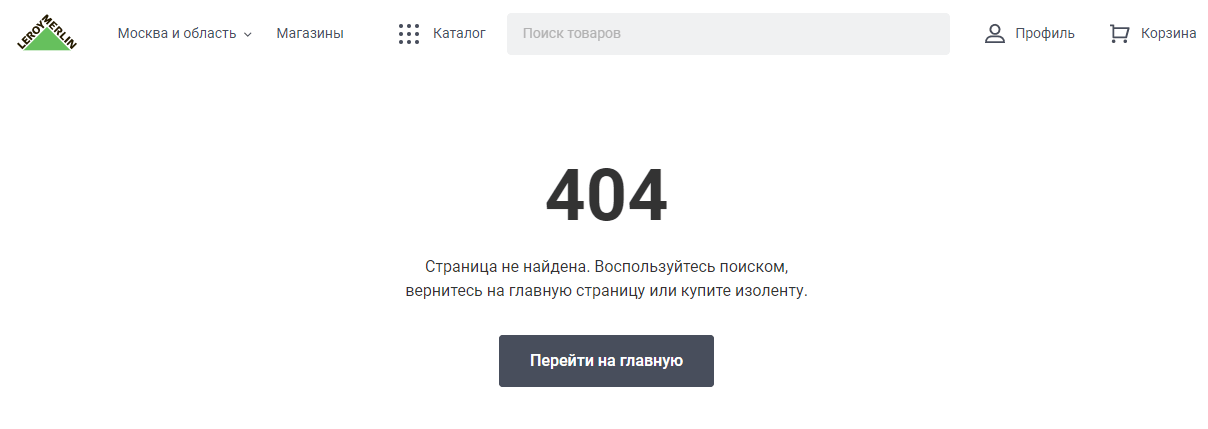 Чтобы избавиться от проблемы, необходимо обратиться к веб-разработчикам сайта или на тематические форумы, на которых представлена необходимая техническая информация (ошибка http 404).
Чтобы избавиться от проблемы, необходимо обратиться к веб-разработчикам сайта или на тематические форумы, на которых представлена необходимая техническая информация (ошибка http 404).
Как быстро устранить ошибку 404 на сайте, созданном без использования CMS
На сайтах, созданных без использования CMS, код ошибки 404 отображается следующим образом:
Что означает это сообщение? Запрашиваемые страница/файл отсутствуют или размещены в неправильной папке (не в корневой папке сайта).
Что делать? Откройте корневую папку сайта в панели управления хостингом и проверьте, находятся ли в ней файлы вашего сайта.
- Если искомые файлы отсутствуют, следуйте инструкции: Как загрузить файл в корневой каталог сайта? После размещения файлов в корневой папке ошибка 404 должна исчезнуть.
- Если файлы существуют и находятся в корневой папке, обратитесь в техническую поддержку.
Как находить и мониторить код ошибки 404?
Если вы владелец сайта, вы можете найти страницы с ошибкой с помощью специальных сервисов.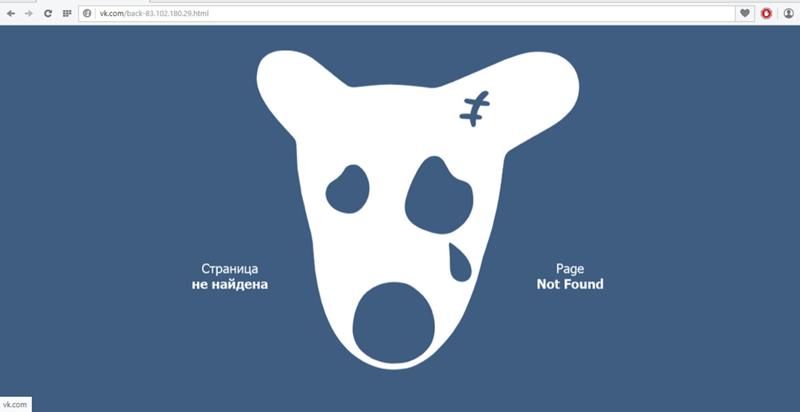
- Яндекс.Вебмастер,
- Google Search Console,
- Screaming Frog.
Ниже мы описали, как работать с каждым из них.
Яндекс.Вебмастер
Авторизуйтесь в Яндекс.Вебмастер.
Перейдите в раздел Индексирование — Страницы в поиске:
HTTP status 404 — что это
- Выберите Исключенные страницы:
- Добавьте фильтр, при котором отобразятся результаты с ошибкой «404 page not found»:
Google Search Console
Авторизуйтесь в Google Search Console.
Разверните блок Индекс и выберите Покрытие:
404 ошибка: что это
- Используйте фильтр, который покажет код ошибки 404. Для этого перейдите в раздел Сведения и кликните Отправленный URL не найден (ошибка 404):
Ошибка 404: что значит и как исправить
Screaming Frog
Загрузите программу с официального сайта.

Установите её на компьютер.
Откройте программу, введите ссылку на сайт и нажмите Start:
- Перейдите во вкладку Response Code. Из выпадающего списка выберите фильтр Client Error (4xx):
Открывается только главная страница сайта, на внутренних страницах ошибка 404 или 500
Рассмотрим, что значит и как исправить ошибку отображения внутренних страниц сайта (error 404 или 500). Причиной проблемы является отсутствие файла .htaccess (либо он пустой, либо в нем не хватает необходимых директив для работы CMS). Решить проблему может замена текущего файла .htaccess стандартным для данной CMS.
На хостинге Linux
Если у вас ISPmanager, проверьте, не включены ли Автоподдомены. Если они включены, отключите их, проверьте актуальность проблемы.
В остальных случаях для устранения внутренней ошибки 404 или 500, перейдите в корневую папку сайта: Как узнать корневую папку сайта
 htaccess (или замените его) со следующим содержимым:
htaccess (или замените его) со следующим содержимым:Файл .htaccess для Joomla
## # @version $Id: htaccess.txt 14401 2010-01-26 14:10:00Z louis $ # @package Joomla # @copyright Copyright (C) 2005 - 2010 Open Source Matters. All rights reserved. # @license http://www.gnu.org/copyleft/gpl.html GNU/GPL # Joomla! is Free Software ## ##################################################### # READ THIS COMPLETELY IF YOU CHOOSE TO USE THIS FILE # # The line just below this section: 'Options +FollowSymLinks' may cause problems # with some server configurations. It is required for use of mod_rewrite, but may already # be set by your server administrator in a way that dissallows changing it in # your .htaccess file. If using it causes your server to error out, comment it out (add # to # beginning of line), reload your site in your browser and test your sef url's. If they work, # it has been set by your server administrator and you do not need it set here.# ##################################################### ## Can be commented out if causes errors, see notes above. Options +FollowSymLinks # # mod_rewrite in use RewriteEngine On ########## Begin - Rewrite rules to block out some common exploits ## If you experience problems on your site block out the operations listed below ## This attempts to block the most common type of exploit `attempts` to Joomla! # ## Deny access to extension xml files (uncomment out to activate) #<Files ~ "\.xml$"> #Order allow,deny #Deny from all #Satisfy all #</Files> ## End of deny access to extension xml files RewriteCond %{QUERY_STRING} mosConfig_[a-zA-Z_]{1,21}(=|\%3D) [OR] # Block out any script trying to base64_encode crap to send via URL RewriteCond %{QUERY_STRING} base64_encode.*\(.*\) [OR] # Block out any script that includes a <script> tag in URL RewriteCond %{QUERY_STRING} (\<|%3C). .]*)$ [NC] RewriteRule (.*) index.php RewriteRule .* - [E=HTTP_AUTHORIZATION:%{HTTP:Authorization},L] # ########## End - Joomla! core SEF Section
Файл .htaccess для WordPress
# BEGIN WordPress
<IfModule mod_rewrite.c>
RewriteEngine On
RewriteBase /
RewriteCond %{REQUEST_FILENAME} !-f
RewriteCond %{REQUEST_FILENAME} !-d
RewriteRule . /index.php [L]
</IfModule>
# END WordPressФайл .htaccess для HostCMS
Options +FollowSymlinks AddDefaultCharset Off <IfModule mod_php4.c> php_flag magic_quotes_gpc off php_flag magic_quotes_runtime off php_flag register_globals off </IfModule> <IfModule mod_php5.c> php_flag magic_quotes_gpc off php_flag magic_quotes_runtime off php_flag register_globals off </IfModule> <IfModule mod_dir.(.*)$ /bitrix/urlrewrite.php [L] RewriteRule .* - [E=REMOTE_USER:%{HTTP:Authorization}] </IfModule> <IfModule mod_dir.c> DirectoryIndex index.php index.html </IfModule> <IfModule mod_expires.c> ExpiresActive on ExpiresByType image/jpeg "access plus 3 day" ExpiresByType image/gif "access plus 3 day" </IfModule>
Файл .htaccess для ModX
# MODx supports Friendly URLs via this .htaccess file. You must serve web # pages via Apache with mod_rewrite to use this functionality, and you must # change the file name from ht.access to .htaccess. # # Make sure RewriteBase points to the directory where you installed MODx. # E.g., "/modx" if your installation is in a "modx" subdirectory. # # You may choose to make your URLs non-case-sensitive by adding a NC directive # to your rule: RewriteRule ^(.(.*)$ index.php?q=$1 [L,QSA] # # Make sure .htc files are served with the proper MIME type, which is critical # for XP SP2. Un-comment if your host allows htaccess MIME type overrides. #AddType text/x-component .htc # # If your server is not already configured as such, the following directive # should be uncommented in order to set PHP's register_globals option to OFF. # This closes a major security hole that is abused by most XSS (cross-site # scripting) attacks. For more information: http://php.net/register_globals # # To verify that this option has been set to OFF, open the Manager and choose # Reports -> System Info and then click the phpinfo() link. Do a Find on Page # for "register_globals". The Local Value should be OFF. If the Master Value # is OFF then you do not need this directive here. # # IF REGISTER_GLOBALS DIRECTIVE CAUSES 500 INTERNAL SERVER ERRORS : # # Your server does not allow PHP directives to be set via .
htaccess. In that # case you must make this change in your php.ini file instead. If you are # using a commercial web host, contact the administrators for assistance in # doing this. Not all servers allow local php.ini files, and they should # include all PHP configurations (not just this one), or you will effectively # reset everything to PHP defaults. Consult www.php.net for more detailed # information about setting PHP directives. # #php_flag register_globals Off # # For servers that support output compression, you should pick up a bit of # speed by un-commenting the following lines. # #php_flag zlib.output_compression On #php_value zlib.output_compression_level 5 # # The following directives stop screen flicker in IE on CSS rollovers. If # needed, un-comment the following rules. When they're in place, you may have # to do a force-refresh in order to see changes in your designs. # #ExpiresActive On #ExpiresByType image/gif A2592000 #ExpiresByType image/jpeg A2592000 #ExpiresByType image/png A2592000 #BrowserMatch "MSIE" brokenvary=1 #BrowserMatch "Mozilla/4.
(\..*|Entries.*|Repository|Root|Tag|Template)$"> Order allow,deny </FilesMatch> # Don't show directory listings for URLs which map to a directory. Options -Indexes # Follow symbolic links in this directory. Options +FollowSymLinks # Make Drupal handle any 404 errors. ErrorDocument 404 /index.php # Force simple error message for requests for non-existent favicon.ico. <Files favicon.ico> # There is no end quote below, for compatibility with Apache 1.3. ErrorDocument 404 "The requested file favicon.ico was not found. </Files> # Set the default handler. DirectoryIndex index.php index.html index.htm # Override PHP settings that cannot be changed at runtime. See # sites/default/default.settings.php and drupal_initialize_variables() in # includes/bootstrap.inc for settings that can be changed at runtime. # PHP 5, Apache 1 and 2.
<IfModule mod_php5.c> php_flag magic_quotes_gpc off php_flag magic_quotes_sybase off php_flag register_globals off php_flag session.auto_start off php_value mbstring.http_input pass php_value mbstring.http_output pass php_flag mbstring.encoding_translation off </IfModule> # Requires mod_expires to be enabled. <IfModule mod_expires.c> # Enable expirations. ExpiresActive On # Cache all files for 2 weeks after access (A). ExpiresDefault A1209600 <FilesMatch \.php$> # Do not allow PHP scripts to be cached unless they explicitly send cache # headers themselves. Otherwise all scripts would have to overwrite the # headers set by mod_expires if they want another caching behavior. This may # fail if an error occurs early in the bootstrap process, and it may cause # problems if a non-Drupal PHP file is installed in a subdirectory.
(.*)$ index.php [L,QSA] </ifModule> <ifModule mod_headers.c> <FilesMatch "\.(jpg|jpeg|png|gif|js|css|svg|ttf|eot|otf|woff|woff2)$"> Header set Cache-Control "max-age=3153600, public" </FilesMatch> </ifModule>
Если у вас хостинг Windows
На хостинге Windows файл .htaccess не поддерживается. Его функцию выполняет файл web.config. Если вы наблюдаете внутреннюю ошибку 404 или 500 на хостинге Windows, рекомендуем обратиться к разработчикам сайта или на тематические форумы с вопросом, как убрать 404, заменив файл web.config.
Что будет, если не исправлять ошибку 404
Во-первых, есть риск потерять потенциальных клиентов. Когда пользователь не получает информацию, которую искал, он уходит на другой сайт, который ему предложил браузер. Если ошибка встречается на веб-ресурсе часто, можно потерять и уже имеющихся пользователей, так как они решат, что использование такого сайта небезопасно.
Во-вторых, есть риск потерять хорошую позицию в поисковой выдаче. Сама по себе страница с ошибкой 404 не вызывает у поисковой системы недоверия. Она просто удаляется из индексации. Однако там могли находиться ключевые слова, которые могли повлиять положительно на поисковую выдачу. Если на сайте много страниц с ошибкой, тогда поисковые роботы действительно могут отнестись с недоверием ко всему веб-ресурсу и сайт может потерять высокий рейтинг.
Сама по себе страница с ошибкой 404 не вызывает у поисковой системы недоверия. Она просто удаляется из индексации. Однако там могли находиться ключевые слова, которые могли повлиять положительно на поисковую выдачу. Если на сайте много страниц с ошибкой, тогда поисковые роботы действительно могут отнестись с недоверием ко всему веб-ресурсу и сайт может потерять высокий рейтинг.
Сделайте страницу 404 полезной
Ошибка 404 (страница не найдена) может появиться в любое время. Важно, чтобы пользователь при входе на эту страницу не потерял доверия к сайту. Страницы с ошибкой 404 можно создавать самостоятельно. Например, если у вас сайт на WordPress или вы пользуетесь услугой REG.Site, страницу с ошибкой можно легко создать с помощью плагина 404page.
Вот несколько советов по созданию страницы:
- дизайн этой страницы должен соответствовать всему ресурсу (цвет, шрифт, иллюстрации),
- поместите ссылку на главную страницу,
- добавьте дайджесты последних публикаций на сайте,
- поместите контакты организации (номер телефона, адрес) и службы поддержки,
- можно предложить действия для решения проблемы доступа к странице.

После посещения такой страницы посетитель хоть и не получит нужную информацию, однако у него останется положительное впечатление от посещения сайта, и в следующий раз он не откажется зайти на него снова.
Если перечисленные способы не помогли исправить ошибку, обратитесь в службу поддержки REG.RU.
Видеосправка. Об ошибке 404 и как создать страницу для неё
Помогла ли вам статья?
Да
89 раз уже помогла
Файл ошибки HTTP 404 не найден на сервере — Internet Information Services
Twitter LinkedIn Facebook Адрес электронной почты
- Статья
- Чтение занимает 2 мин
Эта статья поможет устранить проблему, из-за которой файл ошибки HTTP 404 не найден на сервере, на котором запущены службы IIS.
Примечание
Эта статья предназначена для администраторов веб-сайтов. Конечные пользователи, которые столкнулись с этими ошибками, должны сообщить о проблеме администратору веб-сайта.
Оригинальная версия продукта: службы IIS
Оригинальный номер базы знаний: 248033
Симптомы
При запросе веб-страницы в верхней части веб-браузера вы увидите следующее сообщение об ошибке:
Не удается найти страницу
Возможно разыскиваемый вами ресурс был удален, было изменено его имя или он временно недоступен.
На веб-странице внизу вы увидите следующее сообщение об ошибке:
HTTP 404 — файл не найден
Службы IIS
Причина
Веб-сервер возвращает сообщение об ошибке HTTP 404 — файл не найден, если не удается получить запрашиваемую страницу.
Как правило, данная ошибка возникает по следующим причинам.
- Запрашиваемый файл был исключен.
- Запрашиваемый файл был перемещен в другое место и/или удален.

- Запрашиваемый файл временно недоступен из-за обслуживания, обновления или по другим неизвестным причинам.
- Запрашиваемый файл не существует.
- IIS 6.0: соответствующее расширение веб-службы или тип MIME не включены.
- Виртуальный каталог сопоставляется с корнем диска на другом сервере.
Решение
Чтобы устранить эту проблему, убедитесь, что файл, запрашиваемый в URL-адресе браузера, существует на компьютере IIS и находится в правильном месте.
Используйте оснастку консоли управления (MMC) IIS, чтобы определить, где в файловой системе компьютера IIS должен находиться запрашиваемый файл.
Это важно сделать в том случае, если веб-сайт использует виртуальный каталог (VDIR). VDIR — это каталог, который не содержится в домашнем каталоге веб-сайта, но отображается в клиентском браузере, как если бы это было так. Этот виртуальный каталог должен быть сопоставлен с вложенной папкой на диске или должен ссылаться на файлы по имени.
Например, предположим, что URL-адрес, вызвавший ошибку 404 является http://Microsoft. , а оснастка IIS показывает, что для веб-сайта Microsoft.Com каталог /Test/ фактически является виртуальным каталогом, который сопоставляется с расположением c:\Information на компьютере IIS. Это означает, что необходимо убедиться, что File1.htm находится в каталоге c:\Information (и правильно ли написано имя файла).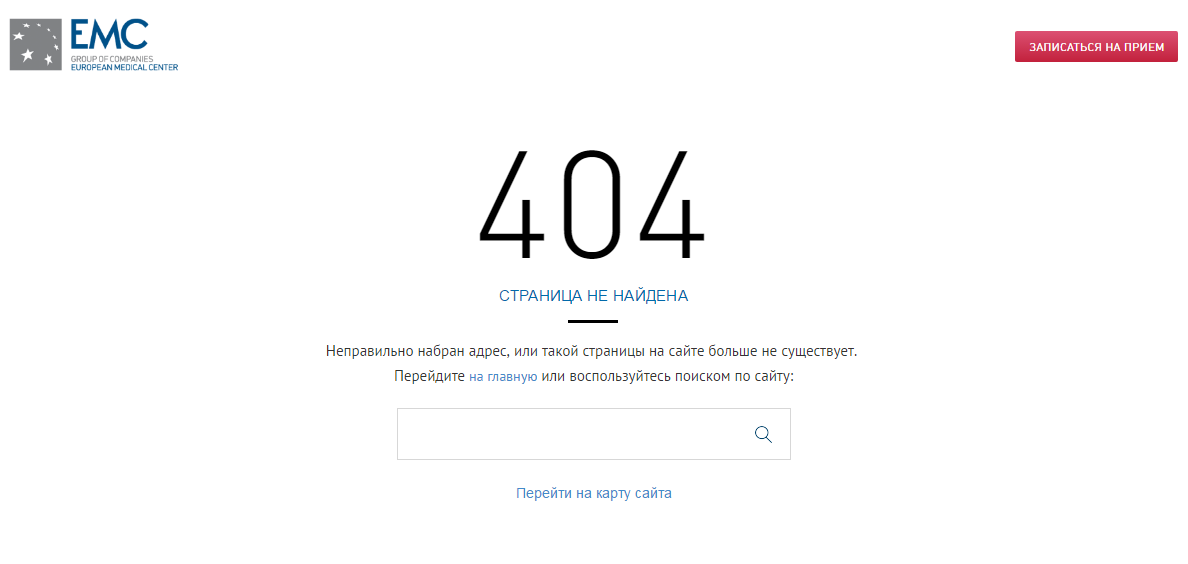 Com/Test/File1.htm
Com/Test/File1.htm
Динамическое содержимое IIS: запись 404.2 в файле расширенного журнала W3C создается, если веб-расширение не включено. Используйте оснастку консоли управления (MMC) IIS, чтобы включить соответствующее веб-расширение. Веб-расширения по умолчанию включают: ASP, ASP.NET, Server-Side Includes, webDAV publishing, FrontPage Server Extensions, Common Gateway Interface (CGI). Пользовательские расширения должны быть добавлены и явно включены. Дополнительные сведения приведены в файле справки IIS.
Статическое содержимое IIS: запись 404.3 в файле расширенного журнала W3C создается, если расширение не сопоставлено с известным расширением в свойстве карты MIME. Используйте оснастку консоли управления (MMC) IIS, чтобы настроить соответствующее расширение на карте MIME. Дополнительные сведения приведены в файле справки IIS.
Используйте оснастку консоли управления (MMC) IIS, чтобы настроить соответствующее расширение на карте MIME. Дополнительные сведения приведены в файле справки IIS.
Дополнительные сведения о других, менее распространенных причинах этого сообщения об ошибке см. в статье о скрытых статических файлах IIS, которые возвращают ошибки HTTP 404 или «Отказано в доступе».
Дополнительные сведения о внутренних и внешних URL-адресах в виртуальных каталогах см. в разделе Виртуальный каталог<virtualDirectory>.
Дополнительные сведения о IIS см. в статье IIS.
Как исправить ошибку 404 страница не найдена. — keypro2.ru
Содержание
- 1 Что такое ошибка 404 в WordPress (и что её вызывает)
- 2 Что делать перед устранением ошибки 404 в WordPress
- 3 Как исправить ошибку 404 в WordPress (3 метода)
- 4 Дополнительная информация
- 5 Вывод
- 6 Как исправить ошибку «404 Not Found»
- 7 Error 404 Server Not Found, не открывается, не загружается сайт или страница в Интернете, пишет — сервер не найден.

WordPress
Дек 10, 2020
Anna
7мин. чтения
Ошибка 404 в WordPress является одной из наиболее распространённых ошибок, с которой вы будете сталкиваться в интернете. Однако это не делает её менее раздражающей или неприятной, когда она появляется на вашем собственном веб-сайте. Хорошей новостью является то, что её исправление относительно простое, и процесс хорошо расписан для сайтов на WordPress.
В этой статье мы рассмотрим три способа исправления ошибки 404 в WordPress:
- Сброс настроек постоянных ссылок в WordPress (англ).
- Восстановление файла .htaccess (англ).
- Отключение тем и плагинов.
Однако, прежде чем закатывать рукава, мы поговорим о том, как работает ошибка 404 и какие причины её возникновения. Давайте перейдём непосредственно к этому!
Вы часто встречаете ошибки в WordPress?
Перенесите свой сайт на специализированный WordPress хостинг, созданный для лучшей производительности. Поддержка онлайн, 30-дневная гарантия возврата денег, скидки до 82%!
Что такое ошибка 404 в WordPress (и что её вызывает)
Ошибка 404 это сообщение, которое появляется, когда вы пытаетесь получить доступ к странице, которую браузер не может найти. В зависимости от того, какой браузер вы используете, сообщение может незначительно отличаться. Например, Firefox отображает такой текст: «404 Not Found», а Chrome показывает сообщение — «404. That’s an error»:
В зависимости от того, какой браузер вы используете, сообщение может незначительно отличаться. Например, Firefox отображает такой текст: «404 Not Found», а Chrome показывает сообщение — «404. That’s an error»:
Эти сообщения об ошибках по умолчанию могут быть довольно неопределёнными, и любой веб-сайт может настроить собственную страницу ошибок 404 (англ). Это не является необходимым, но это позволяет объяснять посетителям, что сайт работает, и единственная проблема заключается в конкретной странице, которую они пытаются найти.
Независимо от того, как оно выглядит, существует много вещей, которые могут вызвать в WordPress сообщение: 404 ошибка. К ним относятся:
- Неверный URL. В некоторых случаях ошибка может быть в дополнительной букве, набранной в URL страницы.
- Проблемы с кэшированием. Иногда браузер может кэшировать страницу, к которой вы пытаетесь получить доступ, и пока она не найдена, вы будете видеть ошибку 404, даже если сайт работает для всех остальных.

- Проблема с настройками сервера доменных имен (DNS). Возможно, информация о вашем домене ещё не обновилась в DNS, поэтому вы видите ошибку при попытке получить доступ к одной из страниц вашего сайта.
- Проблемы с совместимостью в WordPress. В некоторых случаях проблемы с плагином или темой могут повлиять на то, как WordPress создаёт URL-адреса и постоянные ссылки для вашего сайта. Затем, если кто-либо попытается получить доступ к URL-адресу, который больше не работает, возникает ошибка 404 в WordPress.
Важно понимать, что ошибка 404 не уникальна только для WordPress. Она может возникать независимо от того, на какой платформе находится ваш сайт. Однако, если вы используете WordPress, у вас есть преимущество, так как существует множество способов решить эту проблему. Давайте поговорим о том, что делать, если вы столкнулись с ошибкой 404 в WordPress.
Что делать перед устранением ошибки 404 в WordPress
В следующих разделах вы будете редактировать некоторые файлы на бэкэнд WordPress.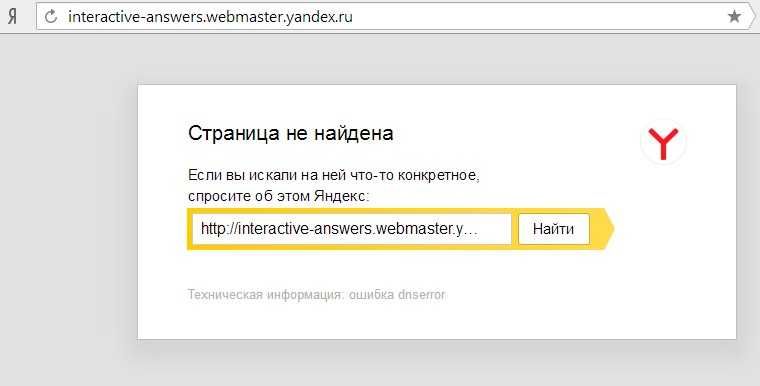 Мы проведем вас через весь процесс, и всё будет в порядке. Однако, когда вы решите редактировать конфиденциальные файлы в WordPress, лучше заранее создать резервную копию вашего сайта — на всякий случай.
Мы проведем вас через весь процесс, и всё будет в порядке. Однако, когда вы решите редактировать конфиденциальные файлы в WordPress, лучше заранее создать резервную копию вашего сайта — на всякий случай.
Если у вас нет доступа к панели управления WordPress прямо сейчас, не волнуйтесь. В Hostinger существует несколько способов получить резервную копию вашего веб-сайта с панели управления хостингом.
После этого вам нужно будет загрузить и настроить FTP-клиент. Мы рекомендуем FileZilla (англ), так как он бесплатный и предлагает все функции, которые могут вам понадобиться. Если вы раньше не использовали FTP, вы можете ознакомиться с нашим подробным руководством о том, как получить доступ к сайту Hostinger напрямую. Затем, когда вы будете готовы, вы сможете приступить к исправлению ошибок WordPress 404.
Как исправить ошибку 404 в WordPress (3 метода)
В некоторых случаях ненайденные страницы в WordPress вскоре исчезают сами по себе. Обычно это происходит, если они вызваны ошибкой с вашим хостинг-провайдером.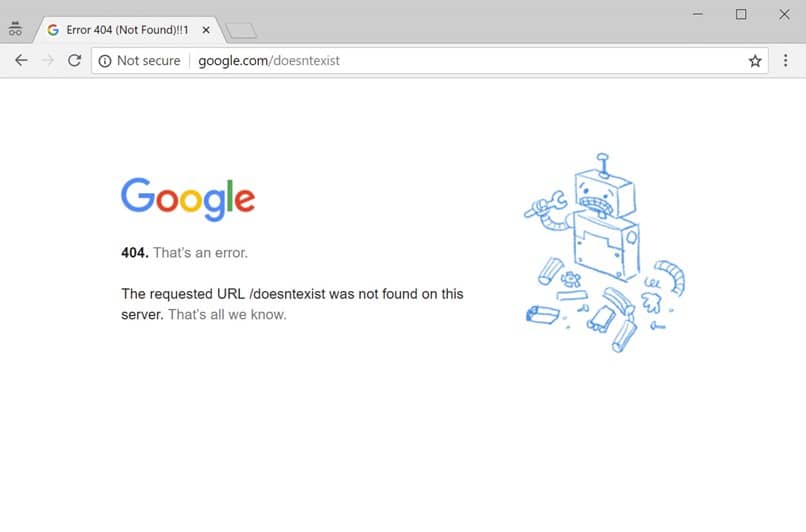 Прежде чем приступать к серьёзному устранению неполадок, мы рекомендуем вам попробовать обновить сайт, предоставив ему пять или десять минут, чтобы всё уладить.
Прежде чем приступать к серьёзному устранению неполадок, мы рекомендуем вам попробовать обновить сайт, предоставив ему пять или десять минут, чтобы всё уладить.
Если ошибка сохраняется и дальше, значит на вашем сайте существует проблема. В этом случае давайте рассмотрим три потенциальных решения одно за другим.
1. Сбросьте настройки своих постоянных ссылок (пермалинков) в WordPress
Одной из наиболее распространённых причин ошибки WordPress 404 является проблема с тем, как WordPress генерирует ваши постоянные ссылки (англ). Как вы, возможно, знаете, WordPress предоставляет вам несколько вариантов форматирования ссылок ваших записей и страниц. Например, вы можете настроить платформу для использования простых числовых ссылок или указать название каждой записи в качестве URL-адреса:
В любом случае первое, что вам нужно сделать, когда вы столкнётесь с ошибкой 404 в WordPress, это сбросить настройки ваших постоянных ссылок. Есть два способа сделать это: один через панель управления (Консоль), а другой через FTP. Если у вас есть доступ к панели управления, следуйте инструкциям в этом разделе. Еслм нет – вам следует перейти к методу номер два.
Если у вас есть доступ к панели управления, следуйте инструкциям в этом разделе. Еслм нет – вам следует перейти к методу номер два.
Если вы можете войти в свою панель инструментов, начните с перехода во вкладку Настройки> Постоянные ссылки. Обратите внимание на структуру, которую использует ваш сайт на данный момент. Вам нужно будет временно изменить её, чтобы сбросить настройки постоянных ссылок в WordPress, но вы измените её всего на мгновение.
Выберите параметр Простой в разделе Общие настройки и нажмите кнопку Сохранить в нижней части страницы:
Страница перезагрузится. Затем вы можете продолжить и выбрать свой предыдущий тип постоянных ссылок и сохранить изменения ещё раз. Это всё, что требуется для сброса структуры ссылок на WordPress.
Теперь попробуйте просмотреть свой веб-сайт как обычно. Проверьте страницы, которые ранее выдавали ошибку 404. Если ошибка ушла, вы молодец – вам понадобилось минимум времени, чтобы её исправить!
2.
 Восстановите файл .htaccess в WordPress.
Восстановите файл .htaccess в WordPress.Когда вы вносите изменения в структуру постоянной ссылки в WordPress, они сохраняются в файл под названием .htaccess (англ). Этот файл определяет, как WordPress будет взаимодействовать со своим сервером, а также способ создания URL-адресов для страниц.
Если у вас нет доступа к панели управления, вам нужно будет вручную отредактировать .htaccess, чтобы переустановить постоянные ссылки. Чтобы начать работу, зайдите на свой сайт через FTP и перейдите в корневую папку WordPress. Это каталог, который содержит установку WordPress и обычно находится в папке public_html или www или назван в честь вашего сайта:
Откройте эту папку и найдите файл .htaccess. Если вы используете FileZilla, вам нужно щёлкнуть правой кнопкой мыши по файлу .htaccess и выбрать параметр Просмотреть / Изменить. Это означает, что вы загружаете копию файла на свой компьютер и открываете его с помощью локального текстового редактора по умолчанию. index.php$ — [L] RewriteCond %{REQUEST_FILENAME} !-f RewriteCond %{REQUEST_FILENAME} !-d RewriteRule . /index.php [L] </ifmodule> # END WordPress
index.php$ — [L] RewriteCond %{REQUEST_FILENAME} !-f RewriteCond %{REQUEST_FILENAME} !-d RewriteRule . /index.php [L] </ifmodule> # END WordPress
Это чистый файл .htaccess без каких-либо изменений. Он удалит любые изменения, внесённые в вашу структуру постоянной ссылки. Идём дальше и создаём резервную копию содержимого старого файла .htaccess и заменяем его фрагментом кода, указанного выше.
После этого сохраните изменения в файле .htaccess с помощью текстового редактора и закройте его. FileZilla спросит, хотите ли вы заменить существующий файл .htaccess копией, которую вы только что отредактировали. Согласитесь на это действие, и всё! Вы просто переустанавливаете свои постоянные ссылки WordPress вручную, не нарушая ничего в этом процессе.
На этом этапе попробуйте снова вернуться на ваш сайт. Ошибка 404 должна исчезнуть, что уже является отличной новостью. Тем не менее, вы по-прежнему можете вернуть предыдущую структуру постоянных ссылок, если вам не нравятся числовые URL-адреса.
Помните, что вы можете изменить способ просмотра ваших постоянных ссылок, перейдя в панель управления и во вкладку Настройки> Постоянные ссылки. Выберите структуру, которую использовал ваш сайт до ошибки 404, и сохраните изменения. Тогда всё должно вернуться к нормальному функционированию.
3. Отключите темы и плагины в WordPress.
Как уже упоминалось ранее, иногда ваши плагины и темы могут влиять на структуру вашего WordPress, в зависимости от их настроек. Если вы попробовали один или оба предыдущих метода и ошибка 404 по-прежнему сохраняется, отключите свои темы и плагины.
Есть два способа сделать это, в зависимости от того, имеете ли вы доступ к панели управления или нет. Если у вас есть доступ, перейдите во вкладку Плагины> Все плагины и выполните этот процесс для каждого из ваших плагинов:
- Нажмите кнопку Деактивировать под именем плагина.
- Проверьте свой сайт, чтобы узнать, сохраняется ли ошибка 404.

- Если ошибка всё ещё существует, повторно активируйте отключённый плагин.
- Перейдите к следующему плагину в списке и повторите процесс.
Ваша цель – отключать каждый плагин один за другим. Вы можете отключить их всех сразу, но в большинстве случаев всего один плагин вызывает проблемы. Если отключение одного из ваших плагинов устраняет проблему, у вас есть три варианта. Вы можете проверить, есть ли доступное обновление, и временно отключить плагин до тех пор, пока оно не появится, или вы не замените плагин на альтернативный.
Если вы проверили все свои плагины, и ни один из них не оказался причиной проблемы, вам также придётся убедиться, что ваша активная тема не приводит к ошибке 404. Этот процесс намного быстрее, так как вам нужно проверить всего одну тему. Перейдите на вкладку Темы и переключите свою активную тему на какую-нибудь другую:
Теперь проверьте, не исчезла ли ошибка 404. Если да, то вам снова нужно выбирать между поиском обновления или поиском новой темы.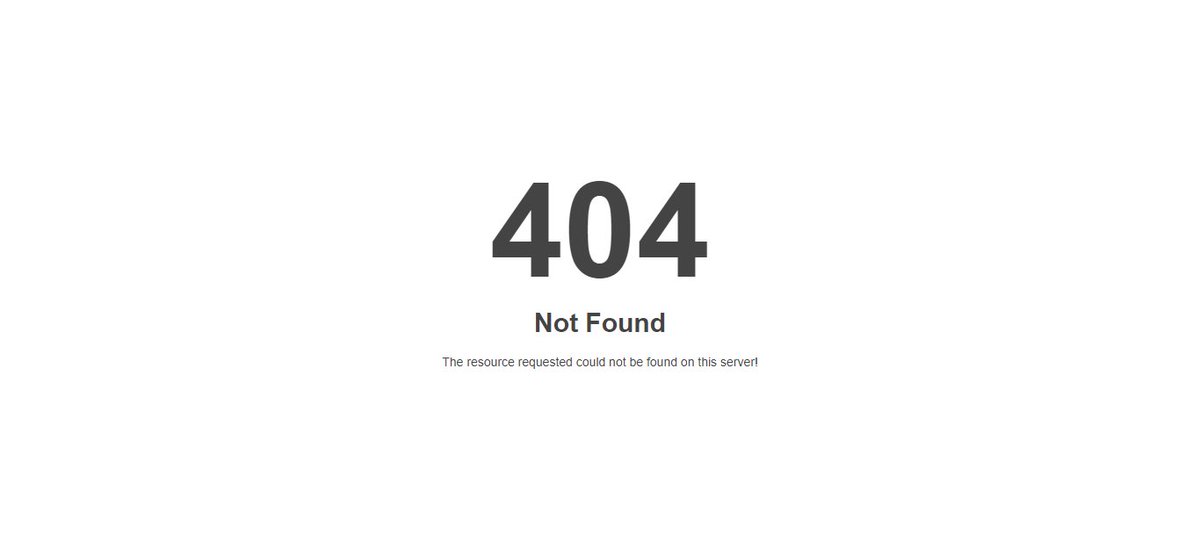 Переключение тем в WordPress может быть немного хлопотным, но в конечном итоге это необходимо, раз уж ваша текущая тема приводит к ошибкам.
Переключение тем в WordPress может быть немного хлопотным, но в конечном итоге это необходимо, раз уж ваша текущая тема приводит к ошибкам.
Если у вас нет доступа к панели управления, вы можете отключить тему и плагины вручную через FTP. Чтобы сделать это, зайдите на свой сайт с помощью FileZilla, затем перейдите в каталог public_html / wp-content. Здесь вы найдёте несколько папок, две из которых называются plugins и themes соответственно:
Сначала зайдите в каталог плагинов. Вы заметите, что для каждого плагина есть своя папка. Выберите одну из этих папок, щёлкнув по ней правой кнопкой мыши и выберите опцию Переименовать:
Измените название папки на что-то вроде akismet.disabled, так чтобы вы смогли легко её идентифицировать. Простого изменения названия папки плагина достаточно для того, чтобы WordPress его отключил. Теперь проверьте, не исчезла ли ошибка 404.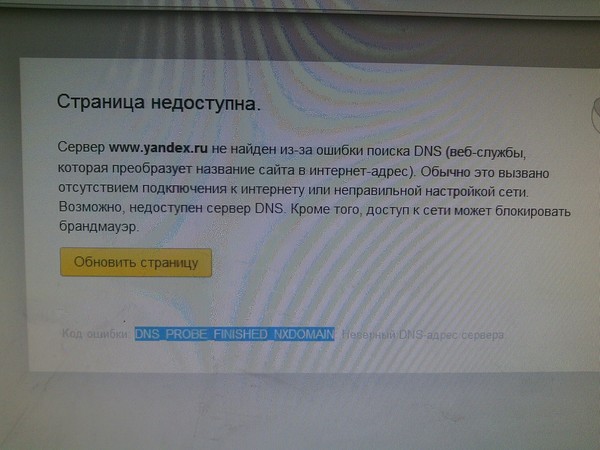 Если нет, верните этой папке прежнее название и повторите этот процесс для каждого следующего плагина в папке.
Если нет, верните этой папке прежнее название и повторите этот процесс для каждого следующего плагина в папке.
Если один из ваших плагинов стал причиной ошибки, вы знаете, как с этим справиться. Однако, если окажется, что ошибка 404 возникает не из-за них, вы можете перейти в каталог тем wp-content> themes. Найдите папку с активной темой и переименуйте её так же, как и плагины:
Поскольку WordPress всегда нуждается в активной теме, отключение вашей приведет к тому, что платформа будет использовать один из готовых вариантов по умолчанию. Это может повлиять на внешний вид вашего веб-сайта, но не беспокойтесь, это временно.
Если ошибка исчезла, вам может потребоваться подобрать новую тему. Однако, если это не так, восстановите предыдущее название папки своей темы, чтобы WordPress снова её распознал.
Дополнительная информация
Ошибка 404 это не единственная проблема, которая может возникнуть с веб-сайтом в WordPress. Вот список наиболее популярных ошибок в WordPress с углублённой информацией о том, как их исправлять:
Вывод
Ошибка 404 может показаться простой, но она может нанести большой урон.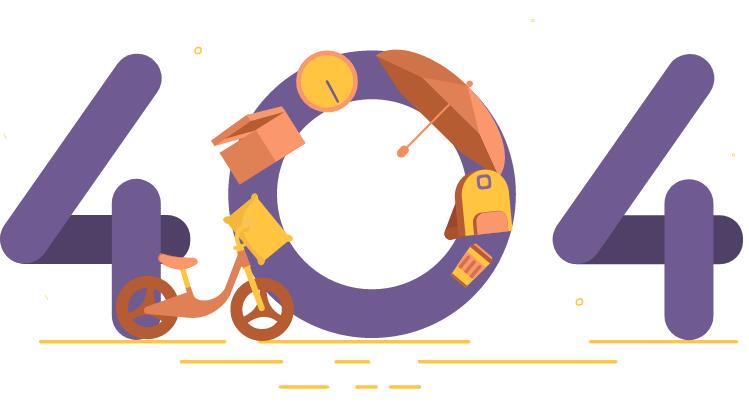 Если ваши посетители не могут найти нужные им страницы, они могут начать искать в другом месте, а зачем вам это? Это означает потерянный трафик и, возможно, снижение конверсий.
Если ваши посетители не могут найти нужные им страницы, они могут начать искать в другом месте, а зачем вам это? Это означает потерянный трафик и, возможно, снижение конверсий.
К счастью, есть много способов решить эту проблему в WordPress, включая отключение тем и плагинов, восстановление вашего файла .htaccess и сброс ваших постоянных ссылок.
Если у вас возникли какие-либо вопросы, советы или рекомендации по работе с ошибкой WordPress 404 – давайте поговорим о них в разделе комментариев!
что значит Not found перевод?Интернет, это огромная информационная среда, в которой люди находят любую нужную информацию. Однако, такие огромные системы не способны работать без сбоев и нареканий. Периодически возникают проблемы с тем или иным сайтом или сегментом сети. Всё это «непотребство» сопровождается различными сообщениями, преимущественно на английском языке. Сегодня мы поговорим об одном из таких выражений, это Not found перевод вы сможете прочесть немного ниже. Впрочем, перед тем, как вы продолжите, мне бы хотелось порекомендовать вам ещё парочку другую толковых публикаций по тематике интернет сленга. Например, что значит Хлебушек, что такое Паттерн, как понять Соси писос, что означает Чао бамбино и т. п. Итак, продолжим, что значит Not found перевод? Это выражение состоит из двух слов, первое можно перевести, как «нет», а второе как «найденный».Not found — как правило, это ошибка, показывающая на то, что клиент смог связаться с сервером, но сервер либо не смог найти файл, который был запрошен, либо не желал выполнить запросNot found — данная ошибка возникает, когда сервер не может найти запрошенную страницуВ Пример:В Oh shit, I just typed my website wrong and it says «404 Not Found». I hate the internet. (О, дерьмо, я просто набрал свой сайт неправильно, и он говорит «404 Not Found». Я ненавижу интернет).В AWW, SHIT! I GOT THE FUCKING 404 NOT FOUND CRAP AGAIN AND LOST MY PRON! (Вот блин! Я ПОЛУЧИЛ гребаные «404 not found» СНОВА И ПОТЕРЯЛ своё ПРОНО!)404 — это код состояния HTTP.
Впрочем, перед тем, как вы продолжите, мне бы хотелось порекомендовать вам ещё парочку другую толковых публикаций по тематике интернет сленга. Например, что значит Хлебушек, что такое Паттерн, как понять Соси писос, что означает Чао бамбино и т. п. Итак, продолжим, что значит Not found перевод? Это выражение состоит из двух слов, первое можно перевести, как «нет», а второе как «найденный».Not found — как правило, это ошибка, показывающая на то, что клиент смог связаться с сервером, но сервер либо не смог найти файл, который был запрошен, либо не желал выполнить запросNot found — данная ошибка возникает, когда сервер не может найти запрошенную страницуВ Пример:В Oh shit, I just typed my website wrong and it says «404 Not Found». I hate the internet. (О, дерьмо, я просто набрал свой сайт неправильно, и он говорит «404 Not Found». Я ненавижу интернет).В AWW, SHIT! I GOT THE FUCKING 404 NOT FOUND CRAP AGAIN AND LOST MY PRON! (Вот блин! Я ПОЛУЧИЛ гребаные «404 not found» СНОВА И ПОТЕРЯЛ своё ПРОНО!)404 — это код состояния HTTP. Когда вы посещаете веб-страницу, ваш компьютер запрашивает данные с сервера с использованием протокола передачи гипертекста (HTTP). Перед отображением веб-страницы ваш браузер отправляет веб-серверу свой HTTP-заголовок. Сервер отвечает своим HTTP-заголовком, который содержит код состояния. Для нормальной веб-страницы статус равен 200 (OK). Вы не видите этого, потому что сервер просто отправляет вам содержимое страницы.Если вы столкнулись с ошибкой, вы увидите фактический код состояния, например 404 Not Found. Первая цифра «4» указывают на ошибку клиента. Сервер говорит, что вы сделали что-то не так, например, пропустили URL-адрес или запросили страницу, которая больше не существует. (Для сравнения, ошибки 5xx указывают на проблему со стороны сервера, которая может быть временной, и если вы попробуйте зайти на сайт снова, то в этот раз он может открыться). Средняя цифра «0» относится к общей синтаксической ошибке. Это может указывать и на орфографическую ошибку.
Когда вы посещаете веб-страницу, ваш компьютер запрашивает данные с сервера с использованием протокола передачи гипертекста (HTTP). Перед отображением веб-страницы ваш браузер отправляет веб-серверу свой HTTP-заголовок. Сервер отвечает своим HTTP-заголовком, который содержит код состояния. Для нормальной веб-страницы статус равен 200 (OK). Вы не видите этого, потому что сервер просто отправляет вам содержимое страницы.Если вы столкнулись с ошибкой, вы увидите фактический код состояния, например 404 Not Found. Первая цифра «4» указывают на ошибку клиента. Сервер говорит, что вы сделали что-то не так, например, пропустили URL-адрес или запросили страницу, которая больше не существует. (Для сравнения, ошибки 5xx указывают на проблему со стороны сервера, которая может быть временной, и если вы попробуйте зайти на сайт снова, то в этот раз он может открыться). Средняя цифра «0» относится к общей синтаксической ошибке. Это может указывать и на орфографическую ошибку. Последняя 4-ка просто указывают на конкретную ошибку в группе 40x, которая также включает в себя 400: Bad Request, 401: Unauthorized и т. п. Типичный триггер вызывающий сообщение об ошибке 404 — это когда содержимое веб-сайта было удалено или перенесено на другой URL-адрес. Существуют и другие причины появления сообщения об ошибке. К ним относятся:В В В URL-адрес или его содержимое (например, файлы или изображения) были либо удалены, либо перемещены (без необходимости корректировки внутренних ссылок)В В В URL-адрес был написан неправильно (во время процесса создания или редизайна), неправильно указан или неправильно введен в браузерВ В В Сервер, ответственный за веб-сайт, не работает или соединение не отвечаетВ В В Запрошенное доменное имя не может быть преобразовано в IP по системе доменных имен (DNS)В В В Введенное имя домена не существует Мертвые ссылки часто «зависают» в течение длительного периода времени, так как операторы не знают, что связанный контент был удален или перемещен.
Последняя 4-ка просто указывают на конкретную ошибку в группе 40x, которая также включает в себя 400: Bad Request, 401: Unauthorized и т. п. Типичный триггер вызывающий сообщение об ошибке 404 — это когда содержимое веб-сайта было удалено или перенесено на другой URL-адрес. Существуют и другие причины появления сообщения об ошибке. К ним относятся:В В В URL-адрес или его содержимое (например, файлы или изображения) были либо удалены, либо перемещены (без необходимости корректировки внутренних ссылок)В В В URL-адрес был написан неправильно (во время процесса создания или редизайна), неправильно указан или неправильно введен в браузерВ В В Сервер, ответственный за веб-сайт, не работает или соединение не отвечаетВ В В Запрошенное доменное имя не может быть преобразовано в IP по системе доменных имен (DNS)В В В Введенное имя домена не существует Мертвые ссылки часто «зависают» в течение длительного периода времени, так как операторы не знают, что связанный контент был удален или перемещен.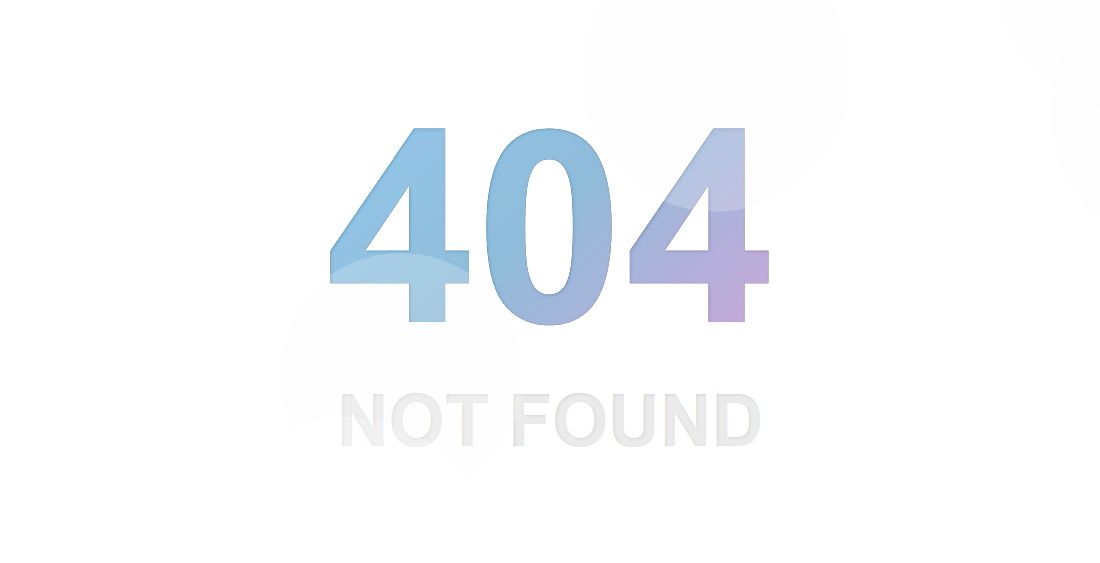 Многие сайты по-прежнему отображаются на страницах результатов поисковой системы (SERP), даже если они больше не доступны в Интернете (или, по крайней мере, не по-указанному URL). Другие связанные сайты, такие как блоги, новостные порталы и т. п., зачастую «не знают», что сайт удален или теперь его можно найти по новому URL-адресу. Некоторые операторы веб-сайтов не занимаются проверкой своих внешних ссылок, и поэтому имеющаяся связь может легко стать мертвой.
Многие сайты по-прежнему отображаются на страницах результатов поисковой системы (SERP), даже если они больше не доступны в Интернете (или, по крайней мере, не по-указанному URL). Другие связанные сайты, такие как блоги, новостные порталы и т. п., зачастую «не знают», что сайт удален или теперь его можно найти по новому URL-адресу. Некоторые операторы веб-сайтов не занимаются проверкой своих внешних ссылок, и поэтому имеющаяся связь может легко стать мертвой.
Как исправить ошибку «404 Not Found»
Ошибка 404 редко является причиной для ликования. Ведь в течении дня посетители сайта не смогли найти контент, который они искали. Однако появление страницы 404 не обязательно означает, что желаемая информация вообще недоступна. Во многих случаях решение исходной ошибки легко найти, и посетителя можно быстро перенаправить на веб-страницу, которую они первоначально искали. Итак, как именно вы можете добиться исправления ошибки 404? Наш совет — опробовать эти потенциальные решения (в том порядке, в котором они перечислены):В В В Перезагрузите страницу: Возможно, ошибка 404 появилась по той простой причине, что страница не загружалась должным образом. Это можно легко проверить, нажав кнопку «Обновить» в браузере или нажав кнопку F5.В В В Проверьте URL-адрес. Независимо от того, введен ли адрес URL вручную или был направлен по ссылке, может быть, возникла случайная ошибка. По этой причине вы должны проверить указанный путь на веб-сайте. Может быть, либо вы, либо человек, который прошёл по ссылке, сделал опечатку. Помимо орфографических ошибок, пользователь может забыть поставить две косых черты (слеш). Но имейте в виду, что это можно реально проверить только с помощью «чистых» URL-адресов, поскольку они содержат не читаемые слова вместо непонятных аббревиатур, букв, цифр и символов.В В В Вернитесь через уровни каталогов: например, если URL-адрес следующей структуры example.com/Directory1/Directory2/Directory3 вызывает страницу с ошибкой 404, вы всегда можете вернуться на предыдущий уровень каталога (в этом примере: пример. com / Directory1 / Directory2), чтобы проверить, не испорчена ли нужная страница. Все, что вам необходимо сделать, это очистить последний каталог в URL.
Это можно легко проверить, нажав кнопку «Обновить» в браузере или нажав кнопку F5.В В В Проверьте URL-адрес. Независимо от того, введен ли адрес URL вручную или был направлен по ссылке, может быть, возникла случайная ошибка. По этой причине вы должны проверить указанный путь на веб-сайте. Может быть, либо вы, либо человек, который прошёл по ссылке, сделал опечатку. Помимо орфографических ошибок, пользователь может забыть поставить две косых черты (слеш). Но имейте в виду, что это можно реально проверить только с помощью «чистых» URL-адресов, поскольку они содержат не читаемые слова вместо непонятных аббревиатур, букв, цифр и символов.В В В Вернитесь через уровни каталогов: например, если URL-адрес следующей структуры example.com/Directory1/Directory2/Directory3 вызывает страницу с ошибкой 404, вы всегда можете вернуться на предыдущий уровень каталога (в этом примере: пример. com / Directory1 / Directory2), чтобы проверить, не испорчена ли нужная страница. Все, что вам необходимо сделать, это очистить последний каталог в URL.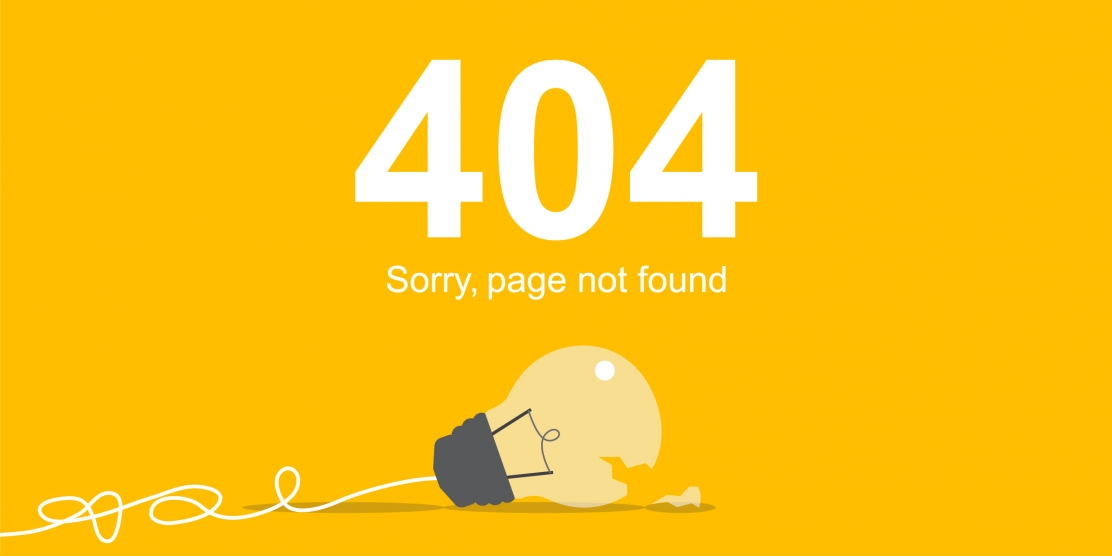 Ссылка на страницу, которую вы ищете, должна быть видна на предыдущей странице. Если его не найти на этой странице, вы также можете вернуться к предыдущей странице и найти там правильную ссылку. В В В Используйте функцию поиска веб-сайта: многие веб-сайты предлагают функцию поиска как часть своей домашней страницы. Введя один или несколько ключевых слов, он может помочь вам найти нужную страницу, которую вы ищете.В В В Используйте поисковую систему: у вас также есть возможность использовать веб-сайт по вашему выбору, чтобы найти нужный ресурс. Пока нужный сайт существует, вы должны найти его, введя домен сайта и / или ключевое слово транскрипции предмета поиска. В В В Прочтя эту небольшую, но полезную статью, вы узнали, что значит Not found перевод, и теперь больше не попадёте впросак, если вдруг снова обнаружите это словечко.
Ссылка на страницу, которую вы ищете, должна быть видна на предыдущей странице. Если его не найти на этой странице, вы также можете вернуться к предыдущей странице и найти там правильную ссылку. В В В Используйте функцию поиска веб-сайта: многие веб-сайты предлагают функцию поиска как часть своей домашней страницы. Введя один или несколько ключевых слов, он может помочь вам найти нужную страницу, которую вы ищете.В В В Используйте поисковую систему: у вас также есть возможность использовать веб-сайт по вашему выбору, чтобы найти нужный ресурс. Пока нужный сайт существует, вы должны найти его, введя домен сайта и / или ключевое слово транскрипции предмета поиска. В В В Прочтя эту небольшую, но полезную статью, вы узнали, что значит Not found перевод, и теперь больше не попадёте впросак, если вдруг снова обнаружите это словечко.
Категория: Английский сленг
Уважаемый посетитель, Вы зашли на сайт как незарегистрированный пользователь. Мы рекомендуем Вам зарегистрироваться либо войти на сайт под своим именем.
22 августа 2015 г.Ошибки.404, Error 404, Not Found, Not Founded, Server not found, Сервер не найден
Error 404 Server Not Found, не открывается, не загружается сайт или страница в Интернете, пишет — сервер не найден.
Ошибка 404 (Error 404 Server Not Found) наиболее популярная сетевая ошибка протокола, которая оповещает пользователя о том, что конкретный сайт или сетевой ресурс является недоступным. Эта ошибка сопряжена с ситуацией когда какой-либо сайт или страница в Интернете не открывается.
Данное оповещение может возникать вследствие того, что сервер не в состоянии обнаружить данные по конкретному запросу. Ошибки «Сервер не найден» и «404» указывают на то, что запрашиваемый вебсайт может работать в будущем, но в данный момент не доступен. Как правило, такая проблема возникает при переходе по неправильной (не рабочей) или удалённой ссылке в Интернете.
Как обойти ошибку 404 «Сервер не найден»?
Чтобы избавиться от появления ошибки «404 not Founded» можно использовать несколько вариантов. Наиболее популярным способом является принудительное обновление страницы. Для этого необходимо нажать клавишу «F5», после чего запрашиваемая страница должна автоматически обновиться. Если избавиться от ошибки не удалось можно воспользоваться более продвинутыми способами:
Наиболее популярным способом является принудительное обновление страницы. Для этого необходимо нажать клавишу «F5», после чего запрашиваемая страница должна автоматически обновиться. Если избавиться от ошибки не удалось можно воспользоваться более продвинутыми способами:
Проверка URL адрес на страницу необходимо проверить на наличие ошибок ввода;</li>
Перемещение на уровень выше в случае отказа загрузки по текущему адресу следует воспользоваться функцией возврата до предыдущей ссылки;</li>
Поиск страницы через поисковую систему запрашиваемую страницу или информацию можно найти по ключевым словам или фразам. Для этого необходимо ввести в поисковой машине определенный запрос, после чего поисковик самостоятельно выведет нужную ссылку;</li>
Чистка кэша браузера необходимо очистить весь кэш загрузок браузера, чтобы убрать ошибку;</li>
Чистка «cookies» — понадобится в случае неудачи с чисткой кэша;</li>
Изменение DNS серверов понадобится изменение рабочего сервера компьютера, однако следует убедиться, что данная ошибка возникает только на конкретном ПК;</li>
Связь с техподдержкой сайта в случае возникновения ошибки «404» можно обратиться в службу поддержки портала или к администрации;</li>
Отключение системного брандмауэра встроенная защита системы может блокировать соединение с конкретным сайтом. При необходимости защиту можно отключить вручную на определенное время.</li></ol>
При необходимости защиту можно отключить вручную на определенное время.</li></ol>
Обойти ошибку возможно лишь с использованием различных методов. В случаях, когда ни один из представленных способов не подходит необходимо воспользоваться технической помощью собственного провайдера.
Причины возникновения «404» ошибки.
Популярная ошибка «404» может возникать при разных обстоятельствах, однако чаще всего ее появление обусловлено технической неисправностью сайта или недоступностью его конкретного раздела. Неправильно введенный URL-код также считается одной из причин. Некоторые сетевые серверы автоматически генерируют ошибку «404», когда не могут обнаружить хост.
Возникновение подобной проблемы может быть и беспричинным. К примеру, из-за превышенного количества запросов пользователя или сбоев в кодировке системы сайта. В некоторых случаях медленное интернет подключение также может считаться причиной возникновения подобных проблем. Чтобы избежать систематическое появление «404» ошибки необходимо тщательно следить за правильностью ввода URL-адреса, ссылок, а также программным состоянием компьютера.
Оцените статью!Также читайте…Используемые источники:
- https://www.hostinger.ru/rukovodstva/oshibka-404-kak-ispravit-v-wordpress-tri-metoda/
- https://xn—-8sbfgf1bdjhf5a1j.xn--p1ai/2054-not-found-chto-znachit.html
- http://amulo.ru/page/oshibka-error-404-not-founded-server-ne-najden
Как исправить ошибку WordPress 404 Not Found [8 простых решений]
Часто вы сталкиваетесь с ошибкой WordPress 404 или «Постоянные ссылки сайта WordPress не работают» на своем веб-сайте, если она не поддерживается должным образом. Но бывают случаи, когда ваш сайт находится на обслуживании, и ваши посетители будут автоматически перенаправлены на страницу с ошибкой 404.
Вы столкнулись с ошибкой WordPress 404 или ошибкой «Страница WordPress не найдена»? Не волнуйтесь! У нас есть решение для вас.
Содержание
- Что такое ошибка WordPress 404?
- Как исправить ошибку 404 в WordPress (8 решений)
- Очистить кэш просмотра и файлы cookie
- Установите постоянные ссылки
- Восстановите файл .
 htaccess
htaccess - Настройка переадресации 301
- Отключение плагинов/тем
- Изменить и обновить URL-адрес WordPress в базе данных
- Исправить ошибку WordPress 404 на локальных серверах
- Альтернативный метод
- Заключение
Что такое ошибка WordPress 404?
Ошибка 404 — это код ответа HTTP, который возникает, когда сервер не может найти файл или страницу, запрошенную пользователем. В ответ сервер веб-хостинга автоматически отправляет пользователю сообщение об ошибке « 404 Not Found ».
Ошибка WordPress 404 обычно возникает, когда:
- Вы только что перенесли свой сайт на новый хост.
- Вы изменили структуру постоянных ссылок своего URL-адреса и не перенаправили старый URL-адрес.
- У вас нет прав доступа к файлам.
- Вы открыли неверный URL.
- Плохо закодированный плагин/тема.
Многие темы WordPress предлагают креативные макеты и параметры контента для отображения страницы с ошибкой 404. Ошибка 404 Cloudways также имеет индивидуальный дизайн и макет:
Ошибка 404 Cloudways также имеет индивидуальный дизайн и макет:
Управляемый хостинг WordPress Начиная с 10 долларов в месяц.
Наслаждайтесь удобным хостингом на облачной платформе с гарантированным повышением производительности.
Попроб.
Как исправить ошибку 404 в WordPress (8 решений для устранения неполадок)
Из этого туториала вы узнаете, как быстро исправить код состояния 404 Not Found. Итак, приступим!
1. Очистить историю браузера и файлы cookie
Первый метод устранения неполадок, который следует попробовать, — это очистка кэша браузера и файлов cookie. Или вы можете попробовать зайти на свой сайт в режиме инкогнито.
2. Настройте постоянную ссылку
Если, помимо вашей домашней страницы, другие страницы вашего веб-сайта WordPress выдают ошибку 404, вы можете обновить настройки постоянной ссылки, выполнив следующие действия:
- Войдите в свою панель управления WordPress .

- Перейти к Настройки → Постоянные ссылки .
- Выберите По умолчанию настройки .
- Нажмите кнопку Сохранить изменения .
- Измените настройки на предыдущую конфигурацию (та, которую вы выбрали до «По умолчанию»). Верните пользовательскую структуру, если она у вас была.
- Нажмите Сохранить настройки .
Примечание: Если вы используете пользовательскую структуру, скопируйте/вставьте ее в раздел Custom Base .
Это решение может исправить ошибку WordPress 404 не найден или «Постоянные ссылки WordPress не работают» .
Если это не работает, вам нужно отредактировать файл .htaccess в основном каталоге вашей установки WordPress (где находится основной файл index.php). Ошибки 404 также обычно возникают из-за неправильно настроенных файлов .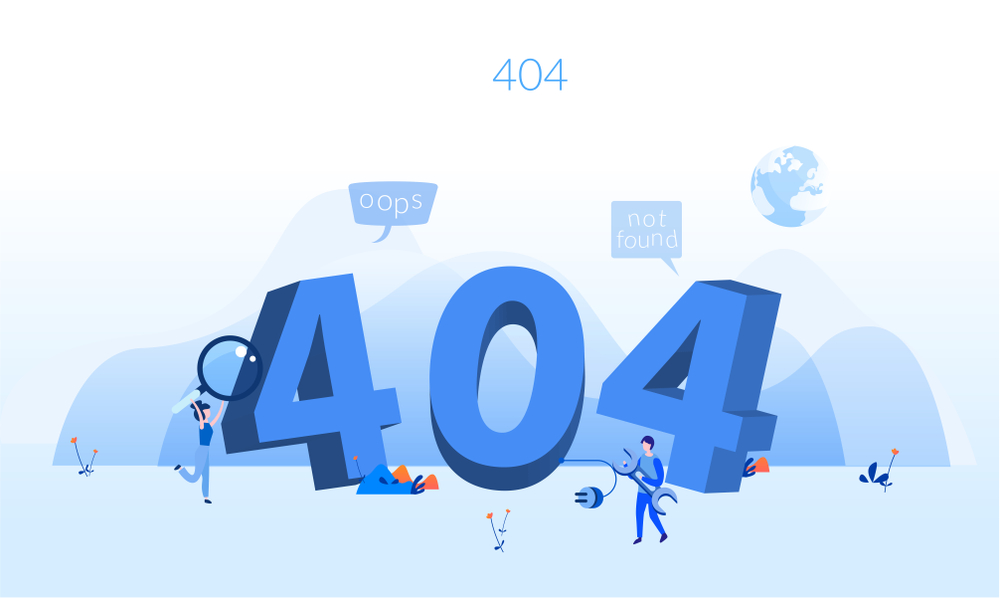 htaccess или проблем, связанных с правами доступа к файлам.
htaccess или проблем, связанных с правами доступа к файлам.
3. Восстановите файл .httaccess
Поскольку файл .htaccess является скрытым, вы должны сделать все файлы видимыми на своем FTP-сервере.
Примечание : всегда рекомендуется делать резервную копию вашего сайта перед редактированием любых файлов или страниц.
Выполните следующие действия:
- Войдите на свой сервер с помощью FTP-клиента.
- Загрузите файл .htaccess , который находится в том же месте, что и такие папки, как /wp-content/wp-admin /wp-includes/.
- Откройте загруженный файл в любом текстовом редакторе.
- Посетите страницу поддержки WordPress .htaccess и скопируйте/вставьте версию кода, наиболее подходящую для вашего сайта.
- Сохраните файл .htaccess и загрузите его на рабочий сервер.
Например, если у вас есть Basic WP, используйте код ниже.
# НАЧАТЬ WordPress RewriteEngine включен RewriteRule .index\.php$ - [L] RewriteCond %{REQUEST_FILENAME} !-f RewriteCond %{REQUEST_FILENAME} !-d Правило перезаписи. /index.php [Л] # КОНЕЦ WordPress
4. Настройте перенаправление 301
Если вы изменили URL-адрес какой-либо конкретной страницы и еще не перенаправили ее, пришло время перенаправить старый URL-адрес на новый URL-адрес. Вы можете перенаправить свой старый пост/страницу через плагин или файл .htaccess.
Если вам удобно работать с .htaccess, добавьте следующий код в файл .htaccess. Не забудьте заменить URL-адреса на свой собственный веб-сайт.
Перенаправление 301 /oldpage.html https://www.mywebsite.com/newpage.html
Если вы предпочитаете более простой способ, вы можете использовать плагин для настройки перенаправления 301. Выполните следующие шаги:
- Установите плагин перенаправления.
- Перейти к панели управления WordPress .
- Щелкните Инструменты > Перенаправление .

- Завершите настройку и Добавьте новое перенаправление .
5. Отключение плагинов/темы
Устаревший или плохо написанный плагин может вызывать ошибку 404 на вашем сайте WordPress. Чтобы проверить это, вы должны деактивировать все свои плагины и изменить текущую тему.
Примечание: Все темы WordPress имеют файлы 404.php, но не обязательно имеют собственный файл шаблона ошибки 404. WordPress автоматически использует страницу 404.php, если возникает ошибка 404.
Вы можете получить доступ к своим файлам WordPress, используя FTP, например FileZilla. Перейдите по адресу public_html > wp-content и измените имя папки плагинов на что-то вроде myplugins .
Теперь вернитесь в браузер, чтобы проверить, работает ли веб-сайт. Если ошибка устранена, виновником может быть любой из ваших плагинов.
Примечание: Если проблема не устранена, просто измените имя папки myplugins на plugins и перейдите к следующему способу устранения неполадок.
Если проблема решена, измените имя папки myplugins на plugins и выполните следующие действия, чтобы проверить, какой из ваших плагинов вызывает ошибку.
- Перейдите в панель управления WordPress.
- Перейдите в раздел Плагины > Установленные плагины .
- Активируйте каждый плагин один за другим и проверьте, работает ли ваш сайт.
- Когда вы сталкиваетесь с ошибкой 404, вы знаете, какой плагин ее вызвал.
- Обновите плагин или удалите его, чтобы избавиться от ошибки.
6. Изменение и обновление URL-адреса WordPress в базе данных
Вы можете столкнуться со следующим сообщением об ошибке на своем веб-сайте WordPress.
«Запрошенный URL-адрес не найден на этом сервере. Если вы ввели URL-адрес вручную, проверьте правильность написания и повторите попытку».
Исправьте ошибку, выполнив следующие действия:
- Зайдите в свой PHPMyAdmin.

- Перейдите к имени вашей базы данных и выберите wp-option. Например, блог > wp-option .
- Измените URL-адрес, например, с https://www.abc.com/blog/ на http://localhost/blog.
7. Исправление ошибки WordPress 404 на локальных серверах
Многие дизайнеры и разработчики устанавливают WordPress на свои настольные компьютеры и ноутбуки, используя локальный сервер для промежуточных целей. Распространенной проблемой при установке WordPress на локальном сервере является невозможность заставить работать правила перезаписи постоянных ссылок.
Вы можете попытаться изменить постоянные ссылки для сообщений и страниц, но в конечном итоге на веб-сайте появится ошибка WordPress «404 Not Found».
Исправлять ошибки проще с Cloudways Избавьтесь от ошибок WordPress с помощью облачного хостинга, созданного для беспроблемной работы с невероятной скоростью.
Начните бесплатно!
В этой ситуации включите модуль перезаписи в вашей установке WAMP, XAMPP или MAMP. Я использую WAMP в этом уроке. Перейдите на панель задач и найдите Значок WAMP . После этого перейдите к Apache → Модули Apache .
Он активирует длинный список модулей, которые вы можете включать и выключать. Найдите тот, который называется «rewrite_module», и щелкните по нему, чтобы он был проверен.
Затем проверьте, работают ли ваши постоянные ссылки.
8. Альтернативный метод
Если ни одно из приведенных выше решений не работает, вы можете попробовать альтернативный метод исправления ошибки 404.
- Перейдите на локальный сервер.
- Найдите папку Apache, затем перейдите в папку «conf».
- Перейдите к файлу httpd.conf.
- Найдите строку вида:
#LoadModule rewrite_module modules/mod_rewrite. so
so
- Удалите знак «#», чтобы он выглядел так:
LoadModule rewrite_module modules/mod_rewrite.so
Дополнительный совет: рабочих процессов PHP используются при выполнении кода вашего сайта WordPress. Сайт электронной коммерции, который получает 50 000 посетителей в месяц, требует гораздо больше ресурсов, чем простой блог с таким же объемом трафика.
Заключение
Я надеюсь, что это руководство помогло вам решить проблему «Ошибка страницы WordPress 404» или «Постоянные ссылки WordPress не работают». Вы нашли другие способы избавиться от этой проблемы? Пожалуйста, поделитесь с нами своими решениями в разделе комментариев ниже.
Кроме того, если вы являетесь пользователем WordPress и хотите улучшить свой сайт, вы должны попробовать хостинговые решения Cloudways WordPress и воспользоваться его 3-дневной бесплатной пробной версией.
В. Почему я получаю ошибку 404? Ошибки WordPress 404 обычно возникают, когда вы удалили определенные страницы со своего веб-сайта и не перенаправили их на свои живые страницы.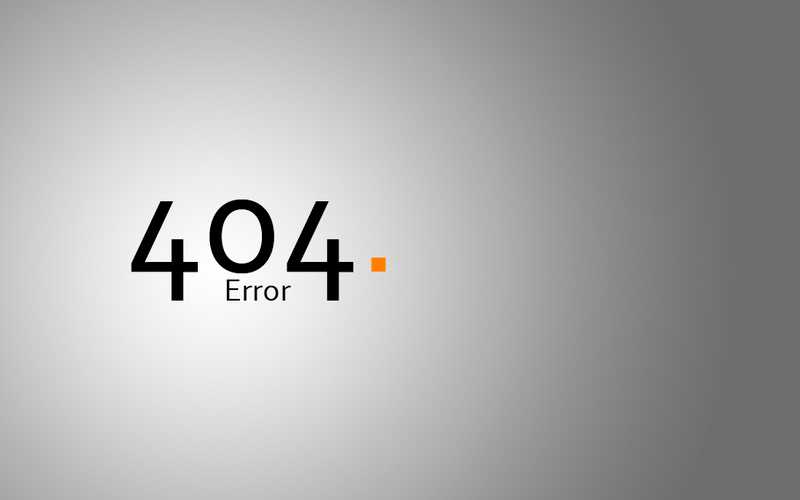 Иногда эти ошибки также могут возникать, когда вы изменили URL-адрес определенной страницы.
Иногда эти ошибки также могут возникать, когда вы изменили URL-адрес определенной страницы.
Вы можете использовать несколько инструментов для проверки ошибок WordPress 404, например Deadlinkchecker. Или вы можете получить доступ к Google Analytics, чтобы узнать, какие блоги дают вам ошибку 404.
В. Как исправить ошибку 404 в WordPress?Вы можете исправить ошибку 404 в WordPress, внедрив следующие решения:
- Очистить кеш браузера и файлы cookie
- Установите постоянные ссылки
- Создать файл .htaccess по умолчанию
- Настроить перенаправление 301
- Отключить плагины и темы
- Изменить и обновить URL-адрес WordPress в базе данных
- Исправить ошибку на локальных серверах
Выполните следующие действия, чтобы перенаправить страницы WordPress 404:
- Перейдите на панель инструментов WordPress.

- Перейдите к Инструменты > Перенаправление .
- Примените перенаправление, вставив неверный URL-адрес в поле источника и новый URL-адрес в поле Цель.
Вы можете редактировать страницу WordPress 404, выполнив следующие действия:
- Посетите панель инструментов WordPress.
- Перейдите к Внешний вид > Редактор тем .
- Найдите файл с именем « 404.php file » и отредактируйте файл самостоятельно или с помощью разработчика WordPress.
Простые способы исправить ошибку 404 «Не найдено в сообщениях и на страницах WordPress»
Не знаете, как исправить ошибку 404 «Не найдено» в сообщениях и на страницах WordPress?
Иногда эта ошибка может появляться, когда вы или посетитель пытаетесь получить доступ к определенной странице вашего сайта. Вместо ожидаемого содержимого вы видите что-то вроде сообщения «Ошибка 404 не найдено».
Вместо ожидаемого содержимого вы видите что-то вроде сообщения «Ошибка 404 не найдено».
К счастью, это сообщение об ошибке обычно привязано к конкретной рассматриваемой странице. То есть он не должен влиять ни на какие другие части вашего сайта ( , хотя в редких случаях может ).
Однако это не означает, что это не расстраивает, и вы определенно захотите сделать все возможное, чтобы предотвратить и исправить ошибки 404 на своем сайте.
В этом посте мы расскажем все, что вам нужно знать об ошибках 404, в том числе:
- Что такое ошибка 404 Not Found и что ее вызывает
- Исправление общесайтовых ошибок 404 в WordPress
- Исправление отдельных ошибок 404 в WordPress
- Мониторинг вашего сайта на наличие ошибок 404
- Создание пользовательской страницы 404 для вашего сайта ( это будет иметь больше смысла после того, как вы прочтете другие разделы! )
Содержание
- Что такое ошибка 404 не найдена?
- Как исправить ошибки 404 Not Found для всего сайта в WordPress
- Как исправить отдельные ошибки 404 в WordPress
- Как контролировать свой сайт WordPress на предмет ошибок 404
- Как создать пользовательскую страницу ошибки 404
- Исправить ошибку WordPress 404 Not Found сегодня
Что такое ошибка 404 Not Found?
Сообщение об ошибке 404 Not Found появляется, когда вы или один из ваших посетителей пытается посетить несуществующую страницу вашего сайта.
Это может быть связано с тем, что страницы никогда не существовало, страница была удалена (удалена) или URL-адрес страницы был изменен на другой URL-адрес.
Допустим, у вас есть сообщение в блоге по адресу yoursite.com/2020-guide . Если вы обновите сообщение на 2021 год и измените URL-адрес на yoursite.com/2021-guide , то любой, кто попытается посетить исходный URL-адрес 2020-guide , увидит ошибку 404, поскольку этой страницы больше не существует по этому URL-адресу. ( если вы не настроили перенаправление — об этом позже! ).
В большинстве случаев ошибка появляется только тогда, когда человек пытается посетить несуществующий URL-адрес на вашем сайте. То есть ошибка не повлияет ни на какой контент, который существует ли .
Однако в редких случаях поврежденный файл .htaccess может привести к появлению ошибки 404 на всем сайте.
404 Варианты ошибок
Сообщение 404 Error Not Found может появляться в нескольких различных вариантах в зависимости от того, какой веб-хостинг/веб-сервер вы используете, браузер, который использует посетитель, и как настроен ваш сайт.
Вот несколько распространенных вариантов:
- «Ошибка 404»
- «404 Не найдено»
- «Не найдено»
- «Страница не найдена»
- «Запрошенный URL-адрес не найден на этом сервере».
- «Ошибка HTTP 404»
- «Мы не можем найти страницу, которую вы ищете».
- «Страница не найдена»
Чтобы еще больше усложнить задачу, можно создать собственное сообщение 404, которое будет появляться всякий раз, когда на вашем сайте возникает ошибка 404.
Мы рассмотрим эту тему более подробно позже, но это позволит вам создать более удобное для пользователя сообщение об ошибке и помочь перенаправить пользователей в нужное место.
Например, на веб-сайте Astra у нас есть настраиваемая страница 404, которая включает в себя окно поиска, чтобы помочь пользователям найти контент, который они ищут:
На самом деле это страница ошибки 404 по умолчанию для всех сайтов, Тема Astra, хотя Astra позволяет легко создавать собственный дизайн — подробнее об этом позже.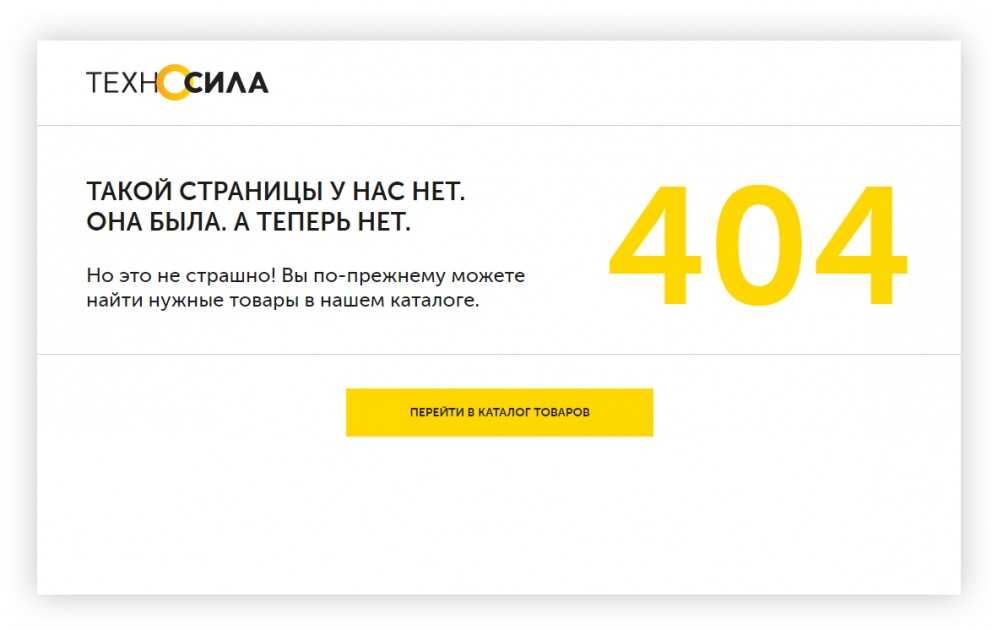
Некоторые веб-сайты даже используют свои страницы 404 как способ проявить творческий подход, например, эта страница 404 из Ready to Go Survival:
Привет! Меня зовут Суджей, и я генеральный директор Astra.
Наша миссия — помочь малым предприятиям расти в Интернете с помощью доступных программных продуктов и образования, необходимого для достижения успеха.
Оставьте комментарий ниже, если хотите присоединиться к беседе, или нажмите здесь, если хотите получить личную помощь или пообщаться с нашей командой в частном порядке.
Почему ошибка 404 не найдена?
Существует два типа ошибок 404, с которыми вы можете столкнуться, и вероятная причина зависит от типа ошибки.
Мы включим исправления для обоих типов проблем ниже.
Если вы видите ошибку 404 Not Found по всему сайту, независимо от того, какую страницу вы пытаетесь посетить, проблема, вероятно, связана со структурой постоянных ссылок вашего сайта WordPress или файлом . htaccess.
htaccess.
Что-то где-то повреждено, из-за чего сервер вашего сайта считает, что URL-адреса вашего сайта не существуют. Звучит серьезно, но обычно это довольно легко исправить, так что не волнуйтесь.
С другой стороны, если вы видите ошибку 404 Not Found только на определенных URL-адресах (, но остальная часть вашего сайта работает ), то есть несколько потенциальных проблем:
- Неработающие ссылки — Кто-то может ссылаться на несуществующую страницу вашего сайта. Это может быть внешняя ссылка на чужом сайте или внутренняя ссылка на вашем собственном сайте. Когда люди нажимают на ссылку, они переходят на несуществующую страницу и вызывают ошибку 404.
- Измененные URL-адреса . Если вы измените URL-адрес части контента, у вас могут быть люди, которые все еще пытаются посетить старый URL-адрес, что вызовет ошибку 404 ( , если вы не настроили перенаправление ).
- Опечатки — Кто-то мог случайно ввести URL-адрес, который он пытается посетить.

Невозможно устранить все эти причины, потому что нельзя предотвратить опечатку.
Но вы можете исправить неработающие ссылки и измененные URL-адреса, а также создать пользовательскую страницу 404, чтобы сделать ее более удобной для пользователей, допускающих опечатки.
Почему вам нужно исправить ошибку 404, не найденную?
Ошибка 404 может быть проблематичной по нескольким причинам.
Основная причина в том, что это просто раздражает ваших посетителей. Они пытаются получить доступ к определенному фрагменту контента. Вместо ожидаемого контента они видят ошибку 404.
Только по этой причине вы всегда должны пытаться исправить ошибку 404 на своем сайте.
Ошибки 404 могут не только создавать неудобства для пользователей, но и косвенно мешать поисковой оптимизации (SEO). Если ошибка 404 является результатом неработающей внутренней или внешней ссылки, возможно, вы тратите впустую ссылочный вес.
По сути, Google ранжирует страницу частично по количеству ссылок, ведущих на нее.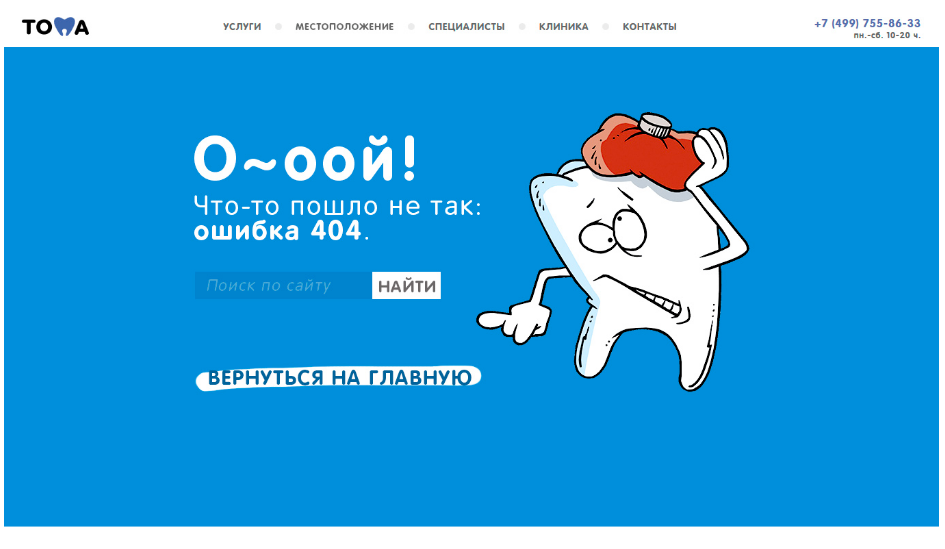 Таким образом, если ссылка указывает на отсутствующую страницу вместо фактического URL-адреса, вы, по сути, упускаете выгоду от этой ссылки .
Таким образом, если ссылка указывает на отсутствующую страницу вместо фактического URL-адреса, вы, по сути, упускаете выгоду от этой ссылки .
Некоторые эксперты по поисковой оптимизации также утверждают, что ошибка 404 может затруднить сканирование вашего сайта Google, хотя Google утверждает, что это не проблема.
Как исправить ошибки 404 Not Found в масштабе всего сайта в WordPress
Если вы видите сообщение об ошибке 404 Not Found на всем своем сайте WordPress, вы сможете решить проблему, повторно сгенерировав файл .htaccess или постоянные ссылки вашего сайта.
Если вы по-прежнему можете получить доступ к панели управления WordPress, вы можете сделать это прямо из панели управления. В противном случае вам может потребоваться подключиться к вашему серверу с помощью FTP.
Предполагая, что у вас все еще есть доступ к панели инструментов, все, что вам нужно сделать, это перейти в Настройки → Постоянные ссылки на панели инструментов.
Затем просто нажмите кнопку Сохранить изменения .
Нет необходимости вносить какие-либо другие изменения — просто нажмите Сохранить изменения , и WordPress сгенерирует новый файл .htaccess, который должен решить проблему:
Если вы не можете получить доступ к панели управления WordPress, вам сначала необходимо подключиться к серверу вашего сайта с помощью FTP с помощью такого инструмента, как FileZilla (учебник здесь).
Затем удалите существующий файл .htaccess. Мы рекомендуем сначала загрузить копию файла, чтобы у вас была резервная копия на всякий случай.
После удаления файла .htaccess вы сможете получить доступ к панели инструментов WordPress и создать новый файл .htaccess, выбрав Настройки → Постоянные ссылки и нажмите Сохранить изменения .
Как исправить отдельные ошибки 404 в WordPress
Если вы сталкиваетесь с ошибками 404 в определенных фрагментах контента, вам потребуется более целенаправленный подход к устранению проблемы.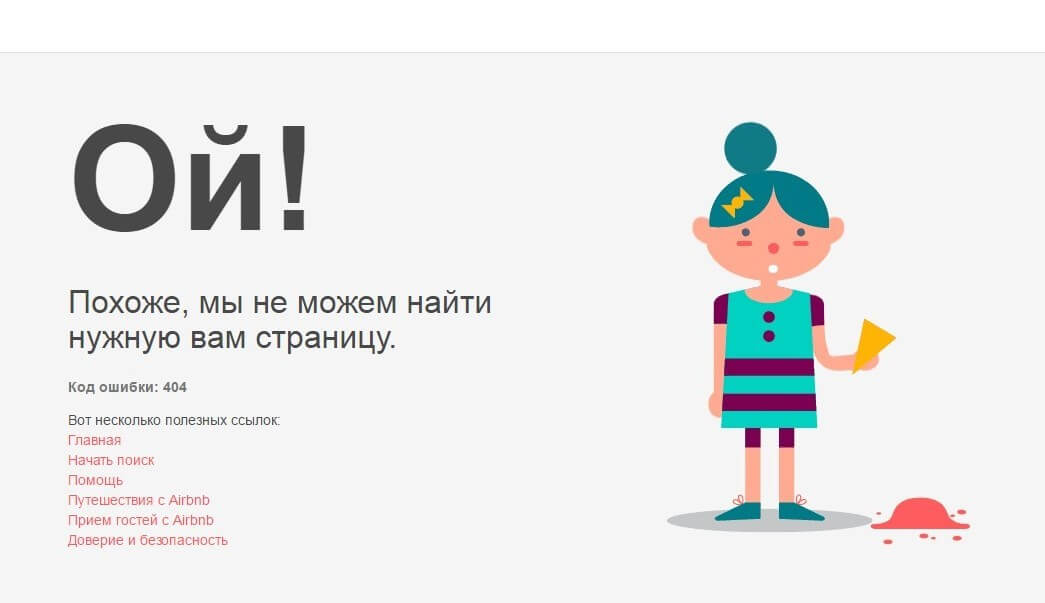
Есть две тактики, которые вы можете попробовать:
- Исправьте все неработающие ссылки на своем сайте, чтобы убедиться, что вы случайно не отправляете посетителей на несуществующий контент.
- Для оставшихся ошибок вы можете настроить перенаправления для автоматической отправки людей на правильные URL-адреса вместо отображения ошибки 404.
Как найти и исправить неработающие ссылки
Первый шаг к устранению ошибок 404 — убедиться, что на вашем сайте нет неработающих ссылок, которые отправляют пользователей на ошибку 404.
Чтобы быстро просканировать сайт на наличие битых ссылок, вы можете использовать бесплатный плагин Broken Link Checker.
После установки и активации плагина перейдите в Инструменты → Неработающие ссылки для просмотра отчета.
Если плагин обнаружит неработающую ссылку, вы можете исправить это прямо из интерфейса плагина:
Примечание. Хотя этот плагин полезен, мы рекомендуем деактивировать его, как только вы закончите, чтобы уменьшить влияние сканирования плагина на производительность.
Как настроить перенаправления
Для любых оставшихся ошибок 404 вы можете решить проблему, вручную настроив перенаправление для отправки пользователей на правильную страницу.
Вернемся к предыдущему примеру, когда вы опубликовали сообщение в блоге по адресу yoursite.com/2020-guide , а затем обновили его до версии 2021 и изменили URL-адрес на 9.0037 yoursite.com/2021-guide .
Чтобы люди не видели ошибку 404 при посещении yoursite.com/2020-guide , вы можете настроить перенаправление, которое автоматически перенаправляет людей, посетивших yoursite.com/2020-guide , на yoursite.com /2021-руководство .
Существует несколько плагинов, упрощающих настройку перенаправлений в WordPress, но мы рекомендуем популярный и бесплатный плагин Redirection.
Все, что вам нужно сделать, это ввести исходный URL-адрес и новый целевой URL-адрес, а плагин сделает все остальное за вас:
Чтобы узнать больше о том, что такое перенаправления и как их использовать, у нас есть полное руководство по перенаправлениям WordPress, или вы можете посмотреть это видео, чтобы исправить ошибки 404 с помощью перенаправления.
Как контролировать свой сайт WordPress на наличие ошибок 404
Если вы хотите заблаговременно предотвратить ошибки 404 на своем сайте, может быть полезно отслеживать, какие URL-адреса вызывают их. Затем, если вы видите, что определенный URL-адрес вызывает проблемы, вы можете вмешаться и настроить перенаправление, чтобы отправлять пользователей в нужное место.
Существует несколько способов отслеживания URL-адресов, вызывающих ошибку 404:
- Google Analytics
- Консоль поиска Google
- Плагин перенаправления может использовать свои встроенные отчеты для проверки URL-адресов, вызвавших ошибку 404.
Чтобы начать, перейдите к Поведение → Контент сайта → Все страницы и затем выполните поиск «Страница не найдена» с Заголовок страницы в качестве основного измерения:
Затем вы можете щелкнуть результат, чтобы увидеть конкретные URL-адреса, вызвавшие ошибку:
В этом примере вы можете увидеть, что yoursite.
 com/page-that-doesnt-exist был URL-адрес, вызвавший ошибку 404. Вы можете использовать эту информацию для настройки перенаправления.
com/page-that-doesnt-exist был URL-адрес, вызвавший ошибку 404. Вы можете использовать эту информацию для настройки перенаправления.Если вы еще не используете Google Analytics, вы можете следовать нашему руководству, чтобы добавить Google Analytics в WordPress или просмотреть лучшие плагины Google Analytics.
Консоль поиска Google
Google Search Console — еще один полезный способ отслеживать ошибки 404. В отличие от Google Analytics, который отслеживает ошибки 404, с которыми сталкиваются ваши посетителей из числа , Google Search Console покажет ошибки 404, с которыми сталкивается бот Google.
Как правило, эти ошибки являются результатом неработающих ссылок либо на вашем собственном сайте, либо на чужом сайте. Или это может быть проблема с вашей картой сайта, включая несуществующий контент.
Для поиска ошибок 404 перейдите на Покрытие Отчет и проверка ошибок 404 в столбце Тип :
Плагин перенаправления
Чтобы встроенное решение WordPress отслеживало ошибки 404, вы можете использовать упомянутый выше бесплатный плагин перенаправления.
 Это помогает вам отслеживать ошибки 404, а затем легко настраивать перенаправления для любых проблем, которые он находит.
Это помогает вам отслеживать ошибки 404, а затем легко настраивать перенаправления для любых проблем, которые он находит.В мастере настройки обязательно включите функцию ведения журнала 404. Кроме этого, настраивать больше нечего.
Вы можете просмотреть журнал ошибок 404, перейдя на Инструменты → Перенаправление → 404s . Если вы наведете курсор на ошибку, плагин сразу предложит вам настроить переадресацию:
Как создать пользовательскую страницу ошибки 404
Как мы упоминали ранее, еще один способ уменьшить влияние ошибок 404 — создайте свою собственную страницу 404. Вы можете использовать свою пользовательскую страницу 404, чтобы…
- Объяснить ошибку и почему посетитель не видит контент, который он ожидал найти.
- Включить окно поиска.
- Предложите несколько релевантных ссылок на ваш самый популярный контент/функции.
Существует множество различных способов создать пользовательскую страницу 404 в WordPress — мы поделимся тремя способами без кода.

Тема Astra
Если вы используете тему Astra, вы можете использовать встроенную функцию Astra Custom Layouts, которая доступна в Astra Pro.
После активации модуля «Пользовательские макеты» вы можете перейти к «Внешний вид» → «Параметры Astra» → «Пользовательские макеты» .
Обязательно установите макет страницы 404, а затем вы можете использовать собственный редактор WordPress или ваш любимый конструктор страниц для оформления страницы 404:
Для более подробного ознакомления вы можете следовать нашему руководству о том, как создать пользовательская страница 404 с пользовательскими макетами Astra.
Elementor Pro
Если вы используете Elementor Pro (наш обзор), вы можете использовать Elementor Theme Builder для разработки пользовательского шаблона страницы 404:
Чтобы узнать, как использовать интерфейс Elementor, вы можете следовать нашему руководству по Elementor.
404page
Чтобы бесплатно создать пользовательскую страницу 404, вы можете использовать плагин 404page.

Для начала создайте дизайн, который вы хотите использовать для своей страницы 404, используя обычную страницу WordPress ( Страницы → Добавить новую ). Вы можете использовать обычный редактор WordPress или ваш любимый конструктор страниц.
После этого перейдите к Внешний вид → Страница ошибки 404 и используйте раскрывающийся список, чтобы выбрать страницу, которую вы только что создали:
Вот и все! Теперь эту страницу увидят люди, которые столкнулись с ошибкой 404.
Исправьте ошибку WordPress 404 Not Found сегодня
Сообщение об ошибке 404 Not Found может расстраивать пользователей WordPress. Но с тактикой, описанной в этом посте, вы можете легко исправить ошибки 404 на своем сайте и предотвратить ошибки 404 в будущем.
Кроме того, вы также можете создать свою собственную страницу ошибки 404, которая уменьшает влияние ошибок, предоставляя объяснение того, что происходит не так, и помогая посетителям найти контент, который они ищут.

У вас остались вопросы по поводу сообщения об ошибке 404 Not Found в WordPress? Дайте нам знать об этом в комментариях!
Ошибка HTTP 404: файл не найден на сервере — службы IIS
Редактировать
Твиттер LinkedIn Фейсбук Эл. адрес
- Статья
- 2 минуты на чтение
Эта статья поможет вам решить проблему, из-за которой файл ошибки HTTP 404 не найден на сервере, на котором запущены службы IIS.
Примечание
Эта статья предназначена для администраторов веб-сайтов. Конечные пользователи, столкнувшиеся с этими ошибками, должны уведомить администратора веб-сайта о проблеме.

Исходная версия продукта: Информационные службы Интернета
Исходный номер базы знаний: 248033Симптомы
При запросе веб-страницы появляется следующее сообщение об ошибке в верхней части веб-браузера:
Страница не может быть найдена
Возможно, страница, которую вы ищете, была удалена, ее имя было изменено или она временно недоступна.Ниже на веб-странице появляется следующее сообщение об ошибке:
HTTP 404 — Файл не найден
Информационные службы ИнтернетаПричина
Веб-сервер возвращает сообщение об ошибке HTTP 404 — Файл не найден , когда не может получить запрошенную страницу.
Ниже приведены некоторые распространенные причины появления этого сообщения об ошибке:
- Запрошенный файл был переименован.
- Запрошенный файл был перемещен в другое место и/или удален.
- Запрошенный файл временно недоступен из-за обслуживания, обновлений или по другим неизвестным причинам.

- Запрошенный файл не существует.
- IIS 6.0: не включено соответствующее расширение веб-службы или тип MIME.
- Виртуальный каталог сопоставлен с корнем диска на другом сервере.
Решение
Чтобы решить эту проблему, убедитесь, что файл, запрошенный в URL-адресе браузера, существует на компьютере IIS и находится в правильном месте.
Используйте оснастку консоли управления IIS (MMC), чтобы определить, где в файловой системе компьютера IIS должен находиться запрошенный файл.
Это важно, если веб-сайт использует виртуальный каталог (VDIR). VDIR — это каталог, который не содержится в домашнем каталоге веб-сайта, но отображается в клиентском браузере так, как будто он там есть. Этот виртуальный каталог должен быть сопоставлен с подпапкой на диске или ссылаться на файлы по имени.
Например, предположим, что URL-адрес, вызвавший ошибку 404, равен 9.0836 http://Microsoft.Com/Test/File1.htm , а оснастка IIS показывает, что для веб-сайта Microsoft.
 Com каталог /Test/ на самом деле является виртуальным каталогом, который сопоставляется с расположением c:\ Информация о компьютере IIS. Это означает, что вы должны убедиться, что файл File1.htm находится в каталоге c:\Information (и что имя файла написано правильно).
Com каталог /Test/ на самом деле является виртуальным каталогом, который сопоставляется с расположением c:\ Информация о компьютере IIS. Это означает, что вы должны убедиться, что файл File1.htm находится в каталоге c:\Information (и что имя файла написано правильно).Динамическое содержимое IIS: запись 404.2 в файл расширенного журнала W3C записывается, когда веб-расширение не включено. Используйте оснастку консоли управления IIS (MMC), чтобы включить соответствующее веб-расширение. Веб-расширения по умолчанию включают: ASP, ASP.NET, включения на стороне сервера, публикацию WebDAV, серверные расширения FrontPage, общий интерфейс шлюза (CGI). Пользовательские расширения должны быть добавлены и явно включены. Дополнительные сведения см. в файле справки IIS.
Статическое содержимое IIS: запись 404.3 в файле расширенного журнала W3C записывается, когда расширение не сопоставлено с известным расширением в свойстве MIME Map. Используйте оснастку консоли управления IIS (MMC) для настройки соответствующего расширения в карте MIME.



 В таком случае вам достаточно просто исправить ошибку в URL-адресе, и вместо страницы с ошибкой 404 появятся искомые страница/файл.
В таком случае вам достаточно просто исправить ошибку в URL-адресе, и вместо страницы с ошибкой 404 появятся искомые страница/файл.
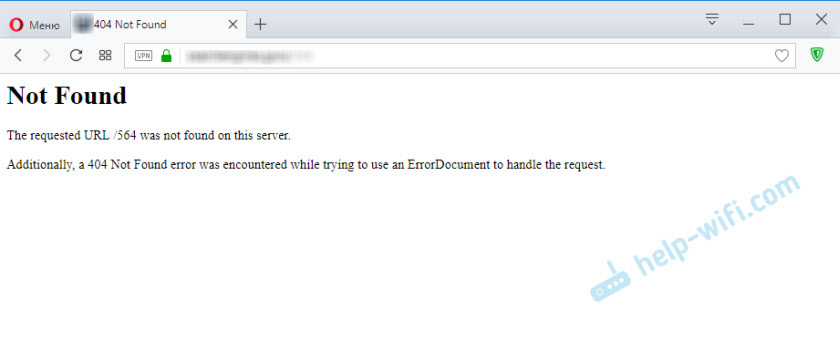
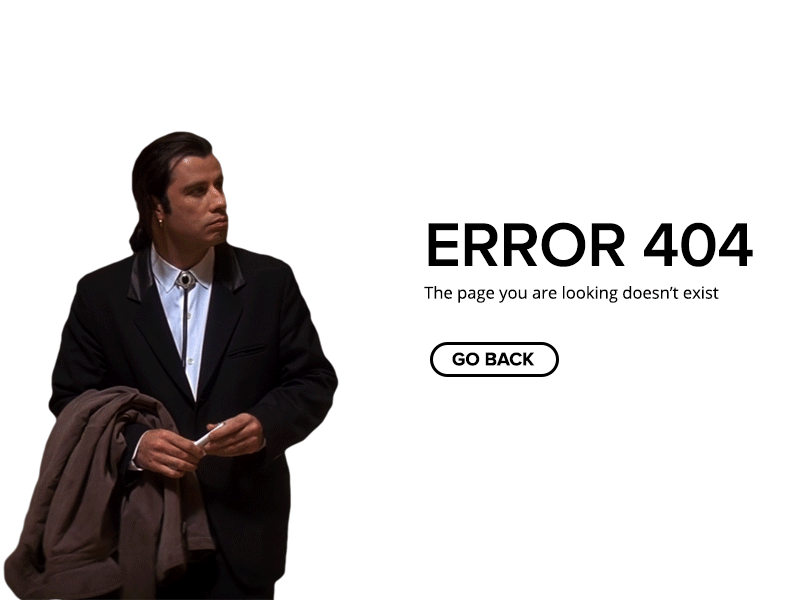 .]*)$ [NC]
RewriteRule (.*) index.php
RewriteRule .* - [E=HTTP_AUTHORIZATION:%{HTTP:Authorization},L]
#
########## End - Joomla! core SEF Section
.]*)$ [NC]
RewriteRule (.*) index.php
RewriteRule .* - [E=HTTP_AUTHORIZATION:%{HTTP:Authorization},L]
#
########## End - Joomla! core SEF Section (.*)$ /bitrix/urlrewrite.php [L]
RewriteRule .* - [E=REMOTE_USER:%{HTTP:Authorization}]
</IfModule>
<IfModule mod_dir.c>
DirectoryIndex index.php index.html
</IfModule>
<IfModule mod_expires.c>
ExpiresActive on
ExpiresByType image/jpeg "access plus 3 day"
ExpiresByType image/gif "access plus 3 day"
</IfModule>
(.*)$ /bitrix/urlrewrite.php [L]
RewriteRule .* - [E=REMOTE_USER:%{HTTP:Authorization}]
</IfModule>
<IfModule mod_dir.c>
DirectoryIndex index.php index.html
</IfModule>
<IfModule mod_expires.c>
ExpiresActive on
ExpiresByType image/jpeg "access plus 3 day"
ExpiresByType image/gif "access plus 3 day"
</IfModule>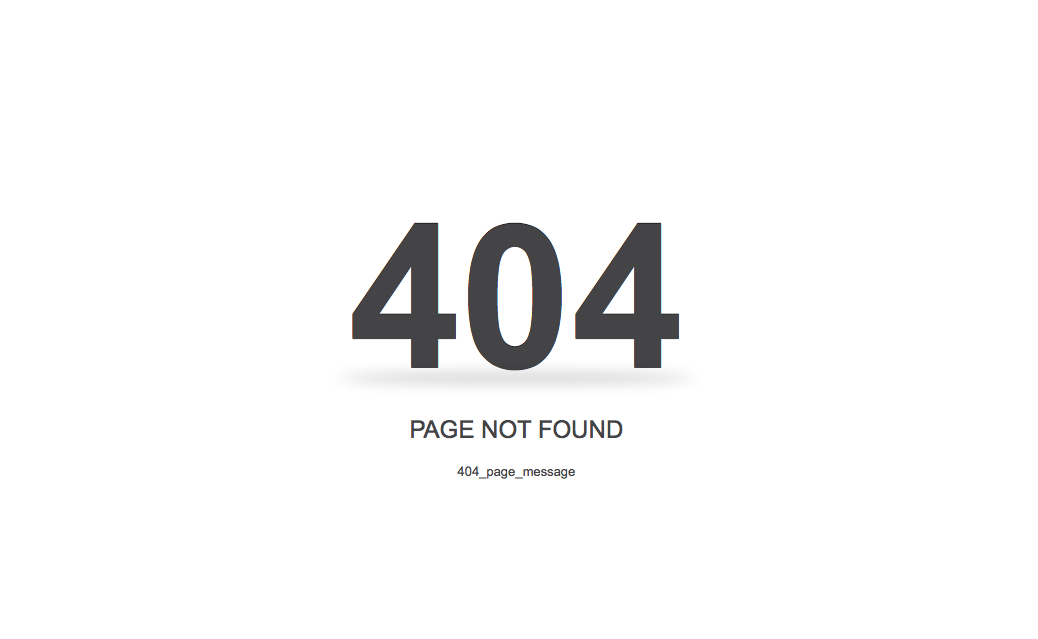 (.*)$ index.php?q=$1 [L,QSA]
#
# Make sure .htc files are served with the proper MIME type, which is critical # for XP SP2. Un-comment if your host allows htaccess MIME type overrides.
#AddType text/x-component .htc
#
# If your server is not already configured as such, the following directive
# should be uncommented in order to set PHP's register_globals option to OFF.
# This closes a major security hole that is abused by most XSS (cross-site
# scripting) attacks. For more information: http://php.net/register_globals
#
# To verify that this option has been set to OFF, open the Manager and choose
# Reports -> System Info and then click the phpinfo() link. Do a Find on Page
# for "register_globals". The Local Value should be OFF. If the Master Value
# is OFF then you do not need this directive here.
#
# IF REGISTER_GLOBALS DIRECTIVE CAUSES 500 INTERNAL SERVER ERRORS :
#
# Your server does not allow PHP directives to be set via .
(.*)$ index.php?q=$1 [L,QSA]
#
# Make sure .htc files are served with the proper MIME type, which is critical # for XP SP2. Un-comment if your host allows htaccess MIME type overrides.
#AddType text/x-component .htc
#
# If your server is not already configured as such, the following directive
# should be uncommented in order to set PHP's register_globals option to OFF.
# This closes a major security hole that is abused by most XSS (cross-site
# scripting) attacks. For more information: http://php.net/register_globals
#
# To verify that this option has been set to OFF, open the Manager and choose
# Reports -> System Info and then click the phpinfo() link. Do a Find on Page
# for "register_globals". The Local Value should be OFF. If the Master Value
# is OFF then you do not need this directive here.
#
# IF REGISTER_GLOBALS DIRECTIVE CAUSES 500 INTERNAL SERVER ERRORS :
#
# Your server does not allow PHP directives to be set via . htaccess. In that
# case you must make this change in your php.ini file instead. If you are
# using a commercial web host, contact the administrators for assistance in
# doing this. Not all servers allow local php.ini files, and they should
# include all PHP configurations (not just this one), or you will effectively
# reset everything to PHP defaults. Consult www.php.net for more detailed
# information about setting PHP directives.
#
#php_flag register_globals Off
#
# For servers that support output compression, you should pick up a bit of
# speed by un-commenting the following lines.
#
#php_flag zlib.output_compression On
#php_value zlib.output_compression_level 5
#
# The following directives stop screen flicker in IE on CSS rollovers. If
# needed, un-comment the following rules. When they're in place, you may have
# to do a force-refresh in order to see changes in your designs.
#
#ExpiresActive On
#ExpiresByType image/gif A2592000
#ExpiresByType image/jpeg A2592000
#ExpiresByType image/png A2592000
#BrowserMatch "MSIE" brokenvary=1
#BrowserMatch "Mozilla/4.
htaccess. In that
# case you must make this change in your php.ini file instead. If you are
# using a commercial web host, contact the administrators for assistance in
# doing this. Not all servers allow local php.ini files, and they should
# include all PHP configurations (not just this one), or you will effectively
# reset everything to PHP defaults. Consult www.php.net for more detailed
# information about setting PHP directives.
#
#php_flag register_globals Off
#
# For servers that support output compression, you should pick up a bit of
# speed by un-commenting the following lines.
#
#php_flag zlib.output_compression On
#php_value zlib.output_compression_level 5
#
# The following directives stop screen flicker in IE on CSS rollovers. If
# needed, un-comment the following rules. When they're in place, you may have
# to do a force-refresh in order to see changes in your designs.
#
#ExpiresActive On
#ExpiresByType image/gif A2592000
#ExpiresByType image/jpeg A2592000
#ExpiresByType image/png A2592000
#BrowserMatch "MSIE" brokenvary=1
#BrowserMatch "Mozilla/4.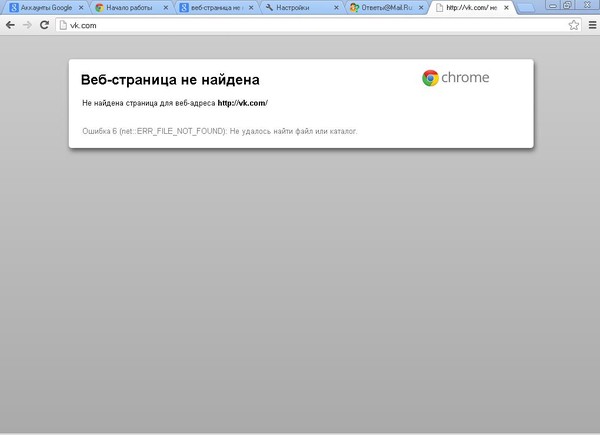 (\..*|Entries.*|Repository|Root|Tag|Template)$">
Order allow,deny
</FilesMatch>
# Don't show directory listings for URLs which map to a directory.
Options -Indexes
# Follow symbolic links in this directory.
Options +FollowSymLinks
# Make Drupal handle any 404 errors.
ErrorDocument 404 /index.php
# Force simple error message for requests for non-existent favicon.ico.
<Files favicon.ico>
# There is no end quote below, for compatibility with Apache 1.3.
ErrorDocument 404 "The requested file favicon.ico was not found.
</Files>
# Set the default handler.
DirectoryIndex index.php index.html index.htm
# Override PHP settings that cannot be changed at runtime. See
# sites/default/default.settings.php and drupal_initialize_variables() in
# includes/bootstrap.inc for settings that can be changed at runtime.
# PHP 5, Apache 1 and 2.
(\..*|Entries.*|Repository|Root|Tag|Template)$">
Order allow,deny
</FilesMatch>
# Don't show directory listings for URLs which map to a directory.
Options -Indexes
# Follow symbolic links in this directory.
Options +FollowSymLinks
# Make Drupal handle any 404 errors.
ErrorDocument 404 /index.php
# Force simple error message for requests for non-existent favicon.ico.
<Files favicon.ico>
# There is no end quote below, for compatibility with Apache 1.3.
ErrorDocument 404 "The requested file favicon.ico was not found.
</Files>
# Set the default handler.
DirectoryIndex index.php index.html index.htm
# Override PHP settings that cannot be changed at runtime. See
# sites/default/default.settings.php and drupal_initialize_variables() in
# includes/bootstrap.inc for settings that can be changed at runtime.
# PHP 5, Apache 1 and 2. <IfModule mod_php5.c>
php_flag magic_quotes_gpc off
php_flag magic_quotes_sybase off
php_flag register_globals off
php_flag session.auto_start off
php_value mbstring.http_input pass
php_value mbstring.http_output pass
php_flag mbstring.encoding_translation off
</IfModule>
# Requires mod_expires to be enabled.
<IfModule mod_expires.c>
# Enable expirations.
ExpiresActive On
# Cache all files for 2 weeks after access (A).
ExpiresDefault A1209600
<FilesMatch \.php$>
# Do not allow PHP scripts to be cached unless they explicitly send cache
# headers themselves. Otherwise all scripts would have to overwrite the
# headers set by mod_expires if they want another caching behavior. This may
# fail if an error occurs early in the bootstrap process, and it may cause
# problems if a non-Drupal PHP file is installed in a subdirectory.
<IfModule mod_php5.c>
php_flag magic_quotes_gpc off
php_flag magic_quotes_sybase off
php_flag register_globals off
php_flag session.auto_start off
php_value mbstring.http_input pass
php_value mbstring.http_output pass
php_flag mbstring.encoding_translation off
</IfModule>
# Requires mod_expires to be enabled.
<IfModule mod_expires.c>
# Enable expirations.
ExpiresActive On
# Cache all files for 2 weeks after access (A).
ExpiresDefault A1209600
<FilesMatch \.php$>
# Do not allow PHP scripts to be cached unless they explicitly send cache
# headers themselves. Otherwise all scripts would have to overwrite the
# headers set by mod_expires if they want another caching behavior. This may
# fail if an error occurs early in the bootstrap process, and it may cause
# problems if a non-Drupal PHP file is installed in a subdirectory.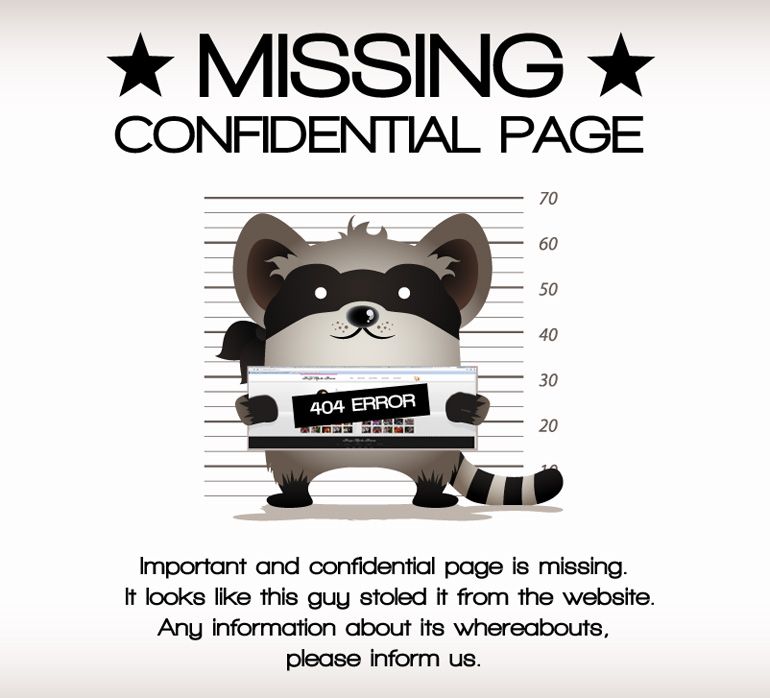 (.*)$ index.php [L,QSA]
</ifModule>
<ifModule mod_headers.c>
<FilesMatch "\.(jpg|jpeg|png|gif|js|css|svg|ttf|eot|otf|woff|woff2)$">
Header set Cache-Control "max-age=3153600, public"
</FilesMatch>
</ifModule>
(.*)$ index.php [L,QSA]
</ifModule>
<ifModule mod_headers.c>
<FilesMatch "\.(jpg|jpeg|png|gif|js|css|svg|ttf|eot|otf|woff|woff2)$">
Header set Cache-Control "max-age=3153600, public"
</FilesMatch>
</ifModule>



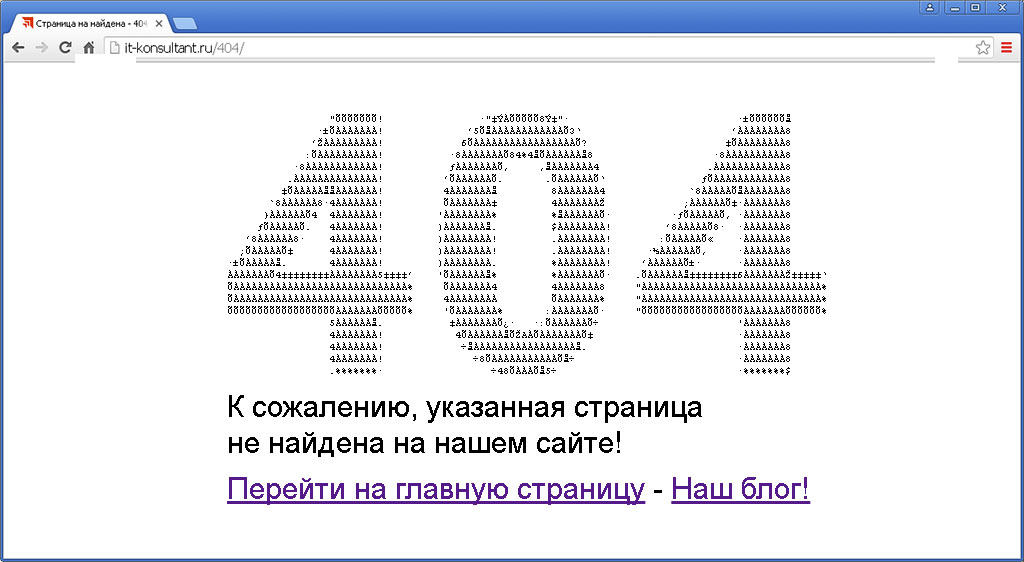
 htaccess
htaccess
 index\.php$ - [L]
RewriteCond %{REQUEST_FILENAME} !-f
RewriteCond %{REQUEST_FILENAME} !-d
Правило перезаписи. /index.php [Л]
# КОНЕЦ WordPress
index\.php$ - [L]
RewriteCond %{REQUEST_FILENAME} !-f
RewriteCond %{REQUEST_FILENAME} !-d
Правило перезаписи. /index.php [Л]
# КОНЕЦ WordPress 



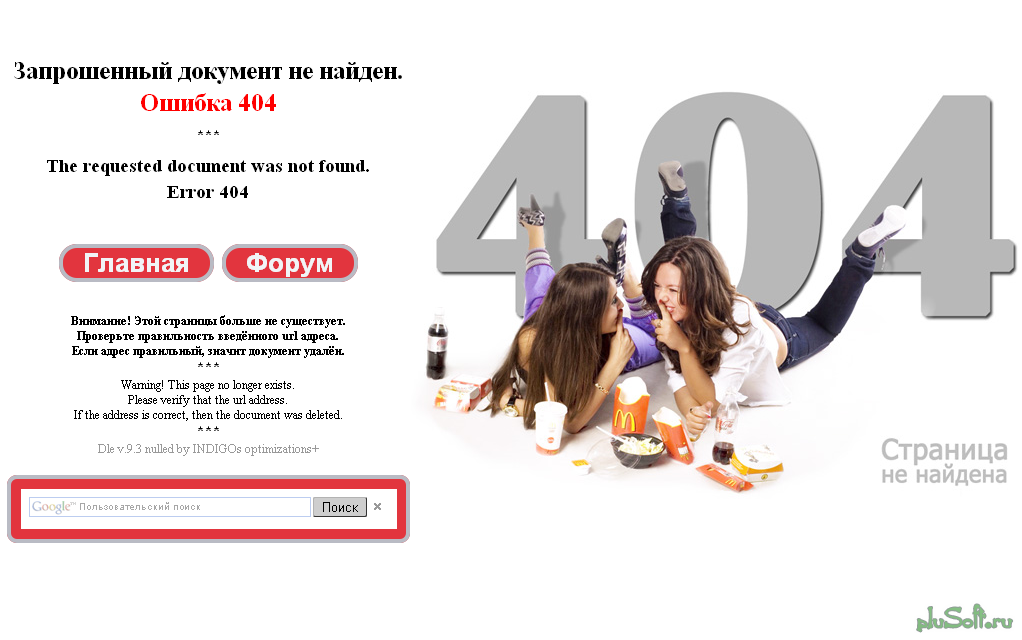 com/page-that-doesnt-exist был URL-адрес, вызвавший ошибку 404. Вы можете использовать эту информацию для настройки перенаправления.
com/page-that-doesnt-exist был URL-адрес, вызвавший ошибку 404. Вы можете использовать эту информацию для настройки перенаправления. Это помогает вам отслеживать ошибки 404, а затем легко настраивать перенаправления для любых проблем, которые он находит.
Это помогает вам отслеживать ошибки 404, а затем легко настраивать перенаправления для любых проблем, которые он находит.
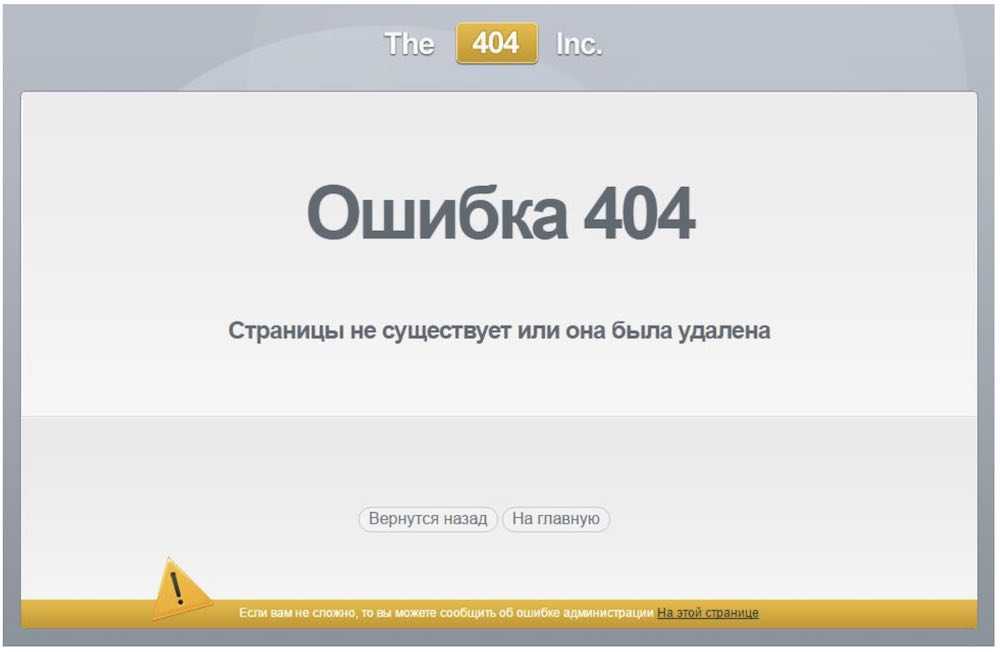



 Com каталог /Test/ на самом деле является виртуальным каталогом, который сопоставляется с расположением c:\ Информация о компьютере IIS. Это означает, что вы должны убедиться, что файл File1.htm находится в каталоге c:\Information (и что имя файла написано правильно).
Com каталог /Test/ на самом деле является виртуальным каталогом, который сопоставляется с расположением c:\ Информация о компьютере IIS. Это означает, что вы должны убедиться, что файл File1.htm находится в каталоге c:\Information (и что имя файла написано правильно).